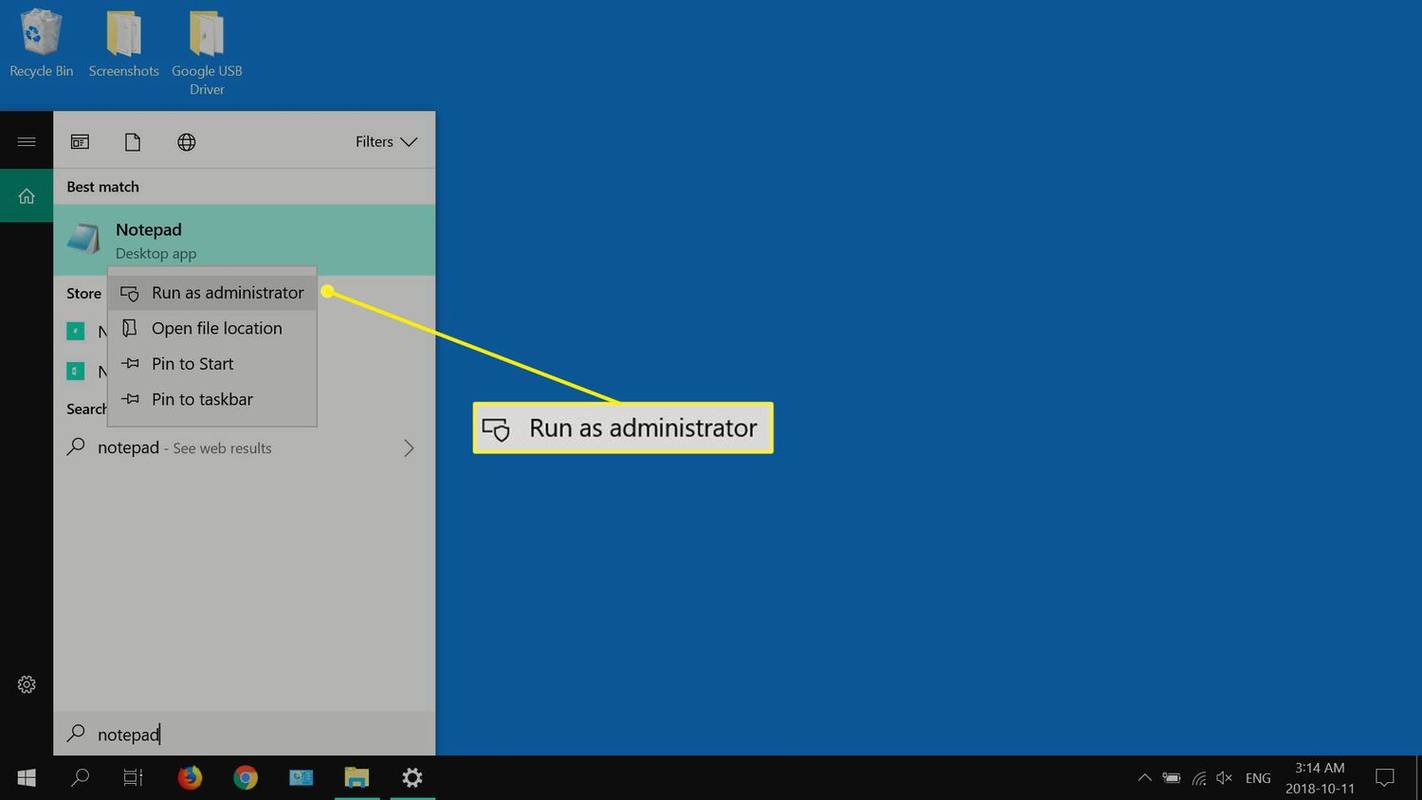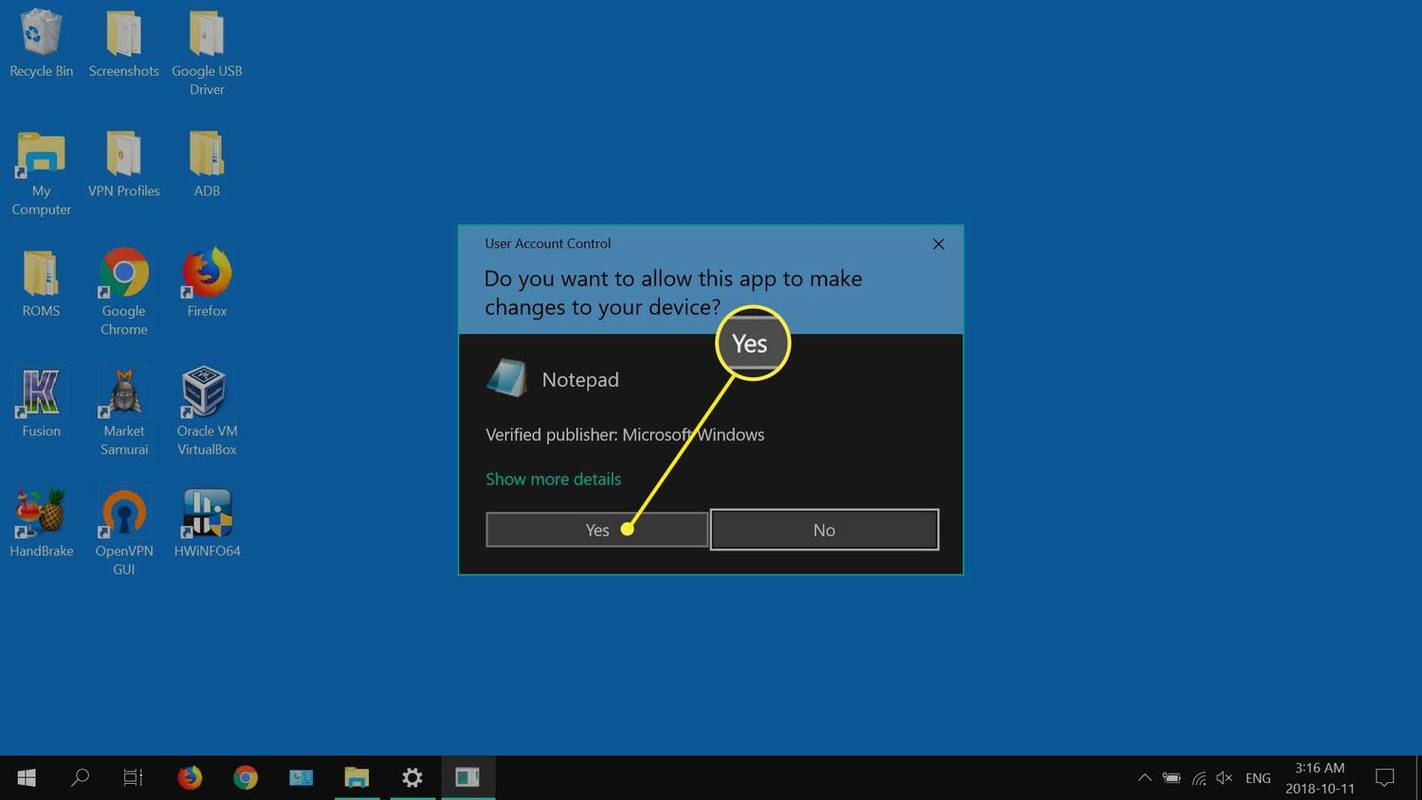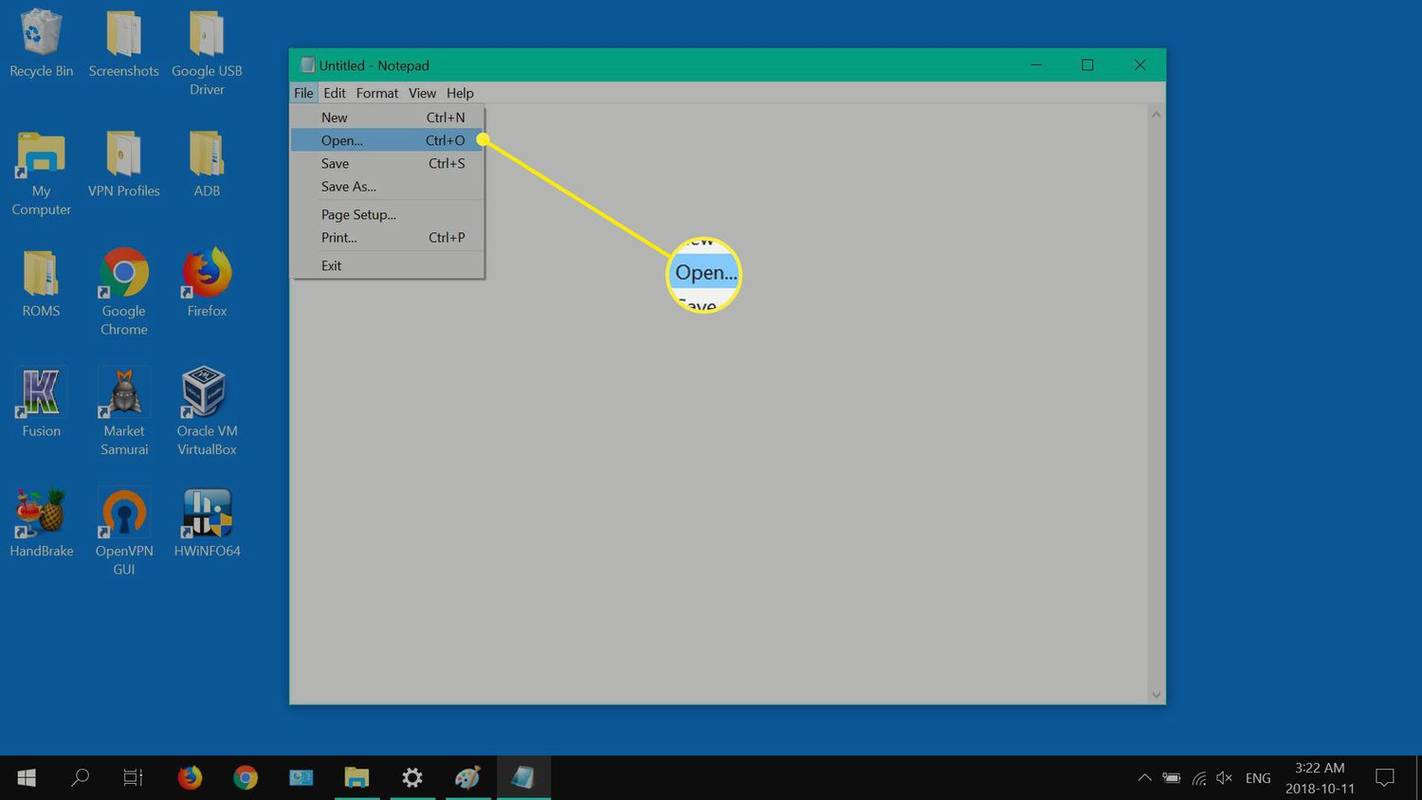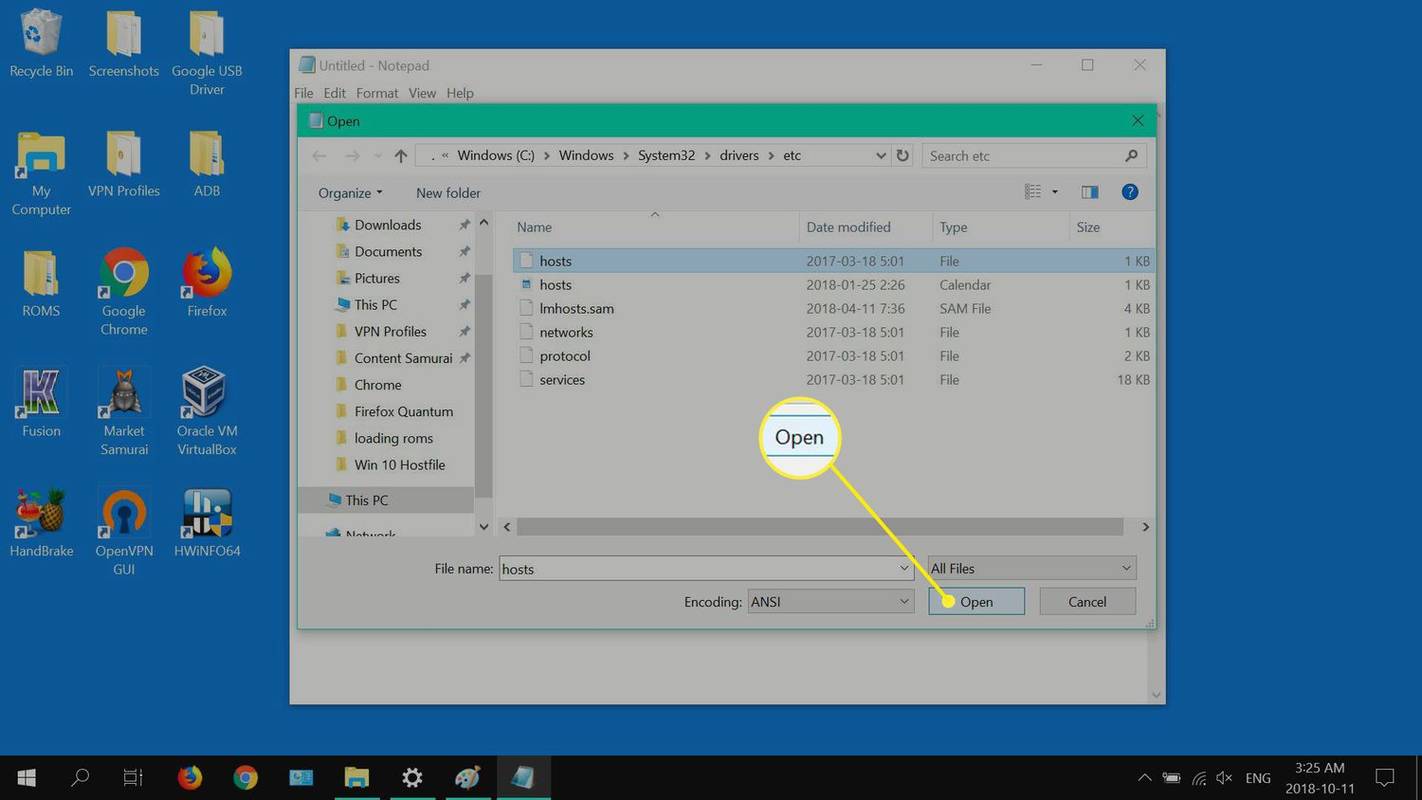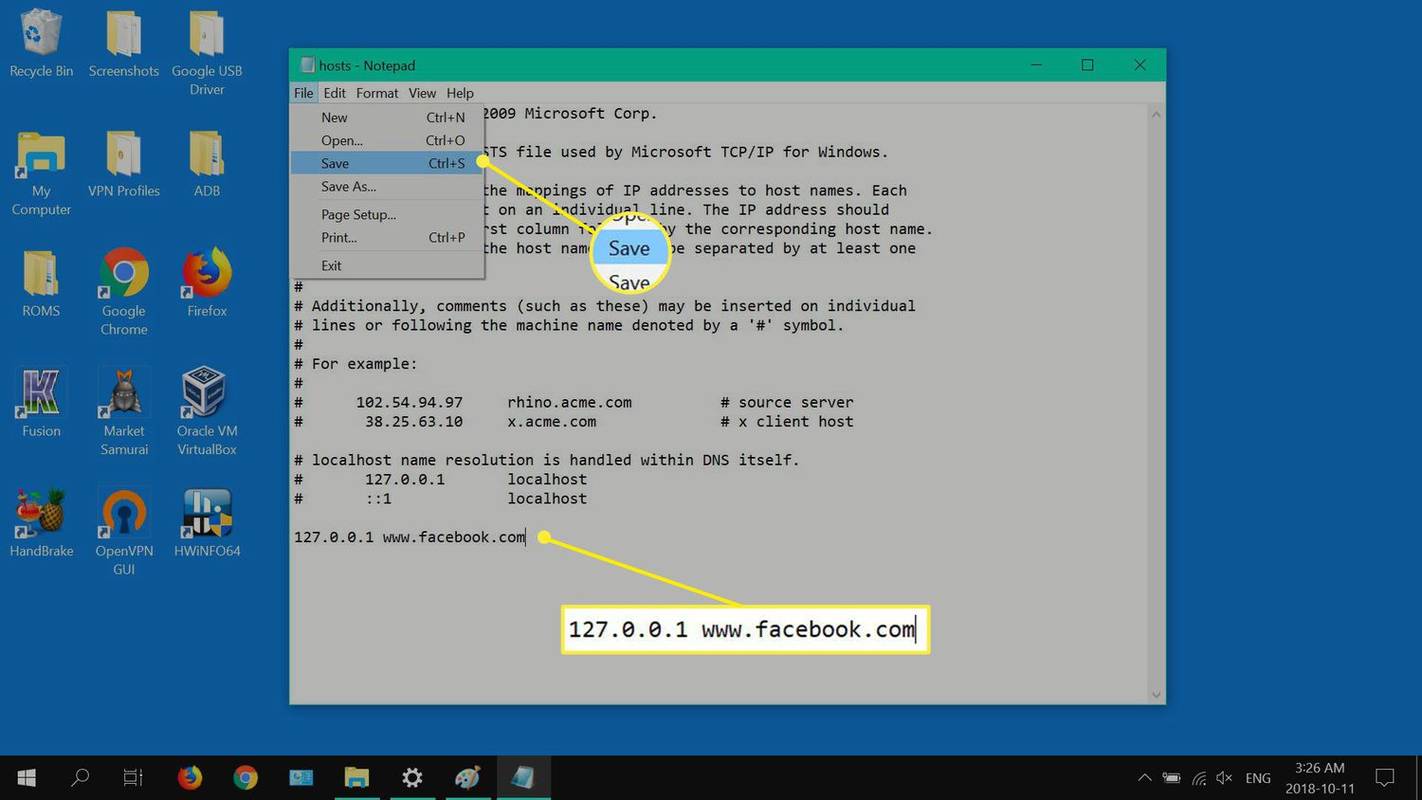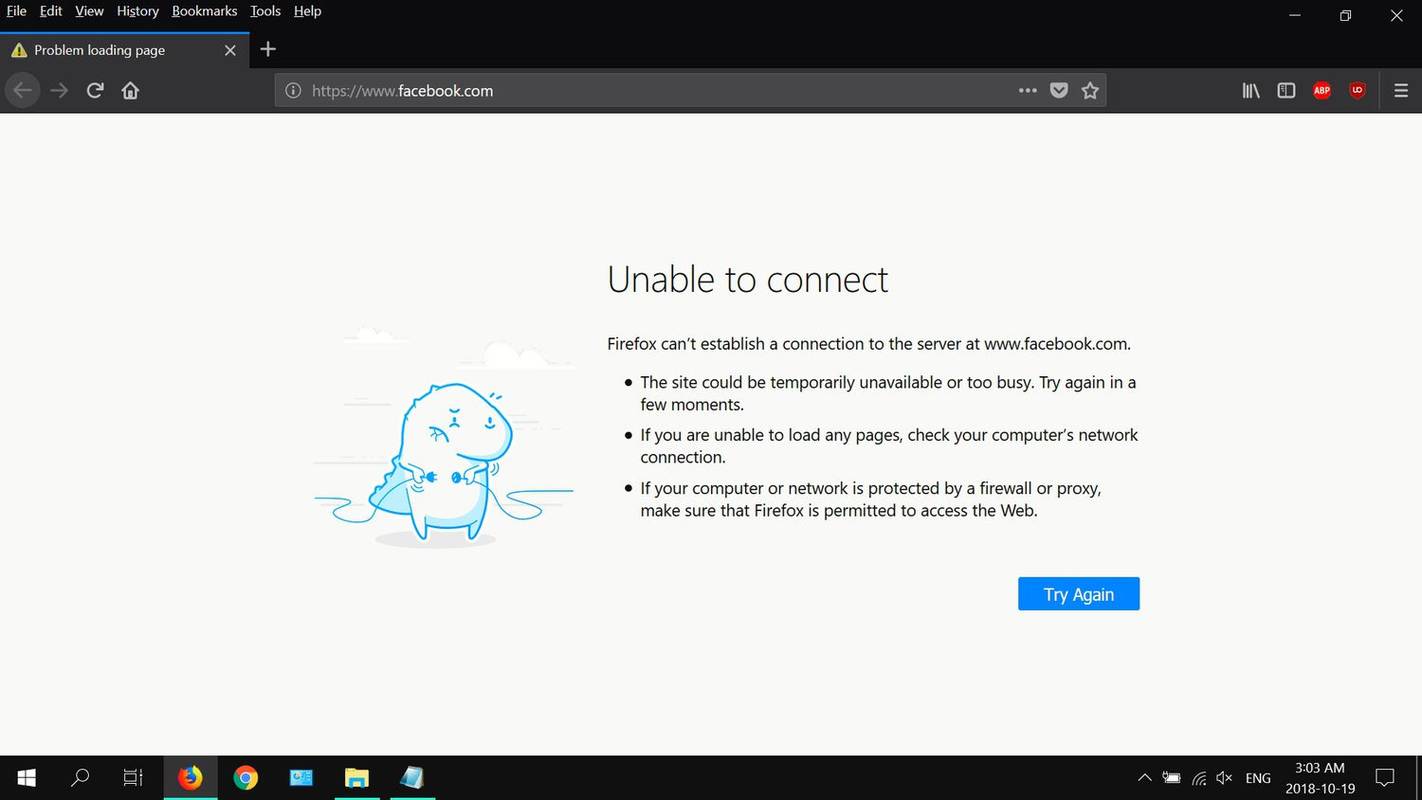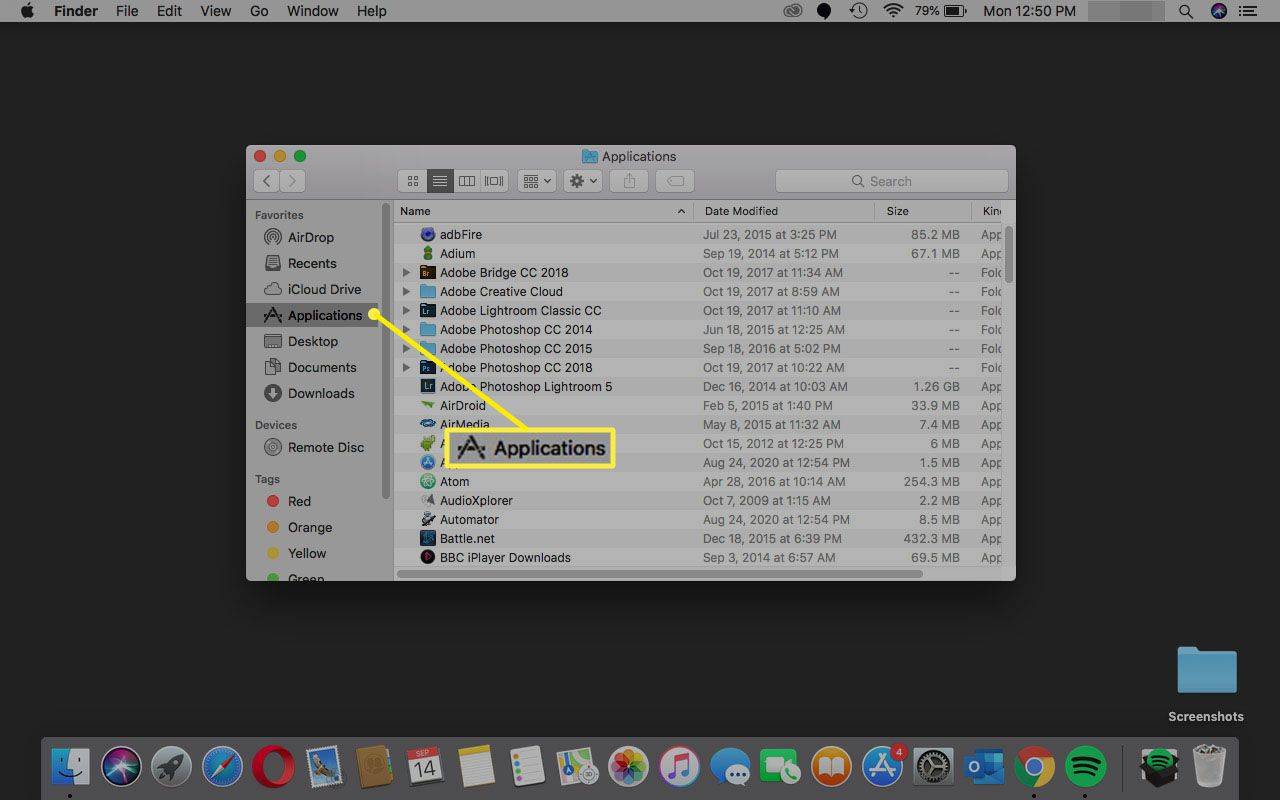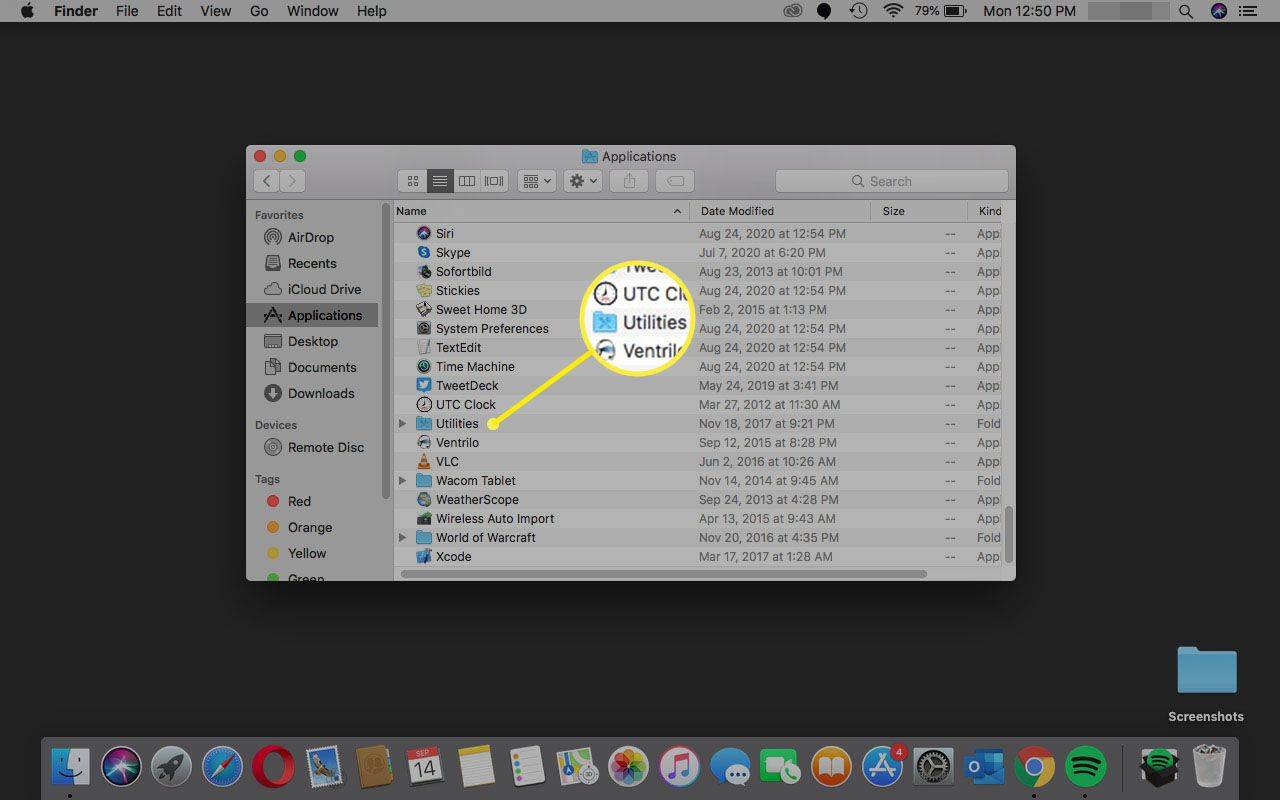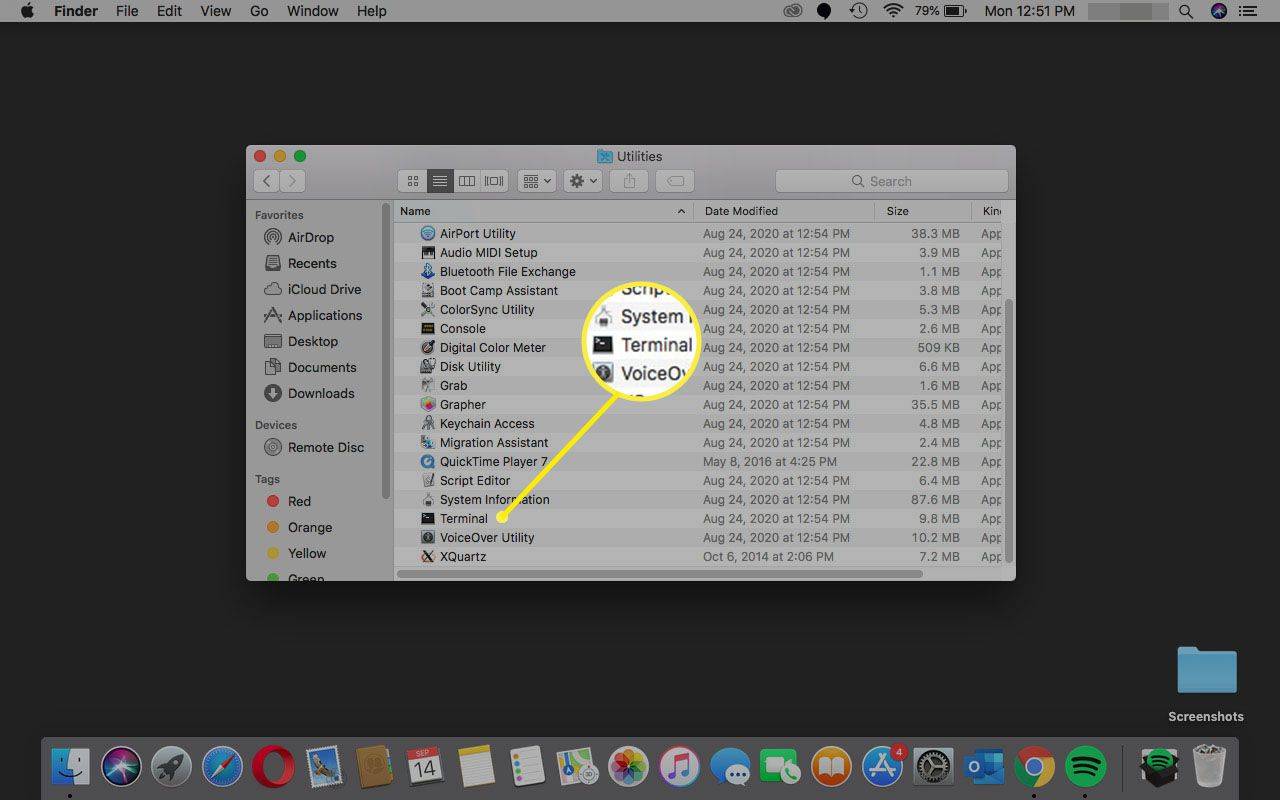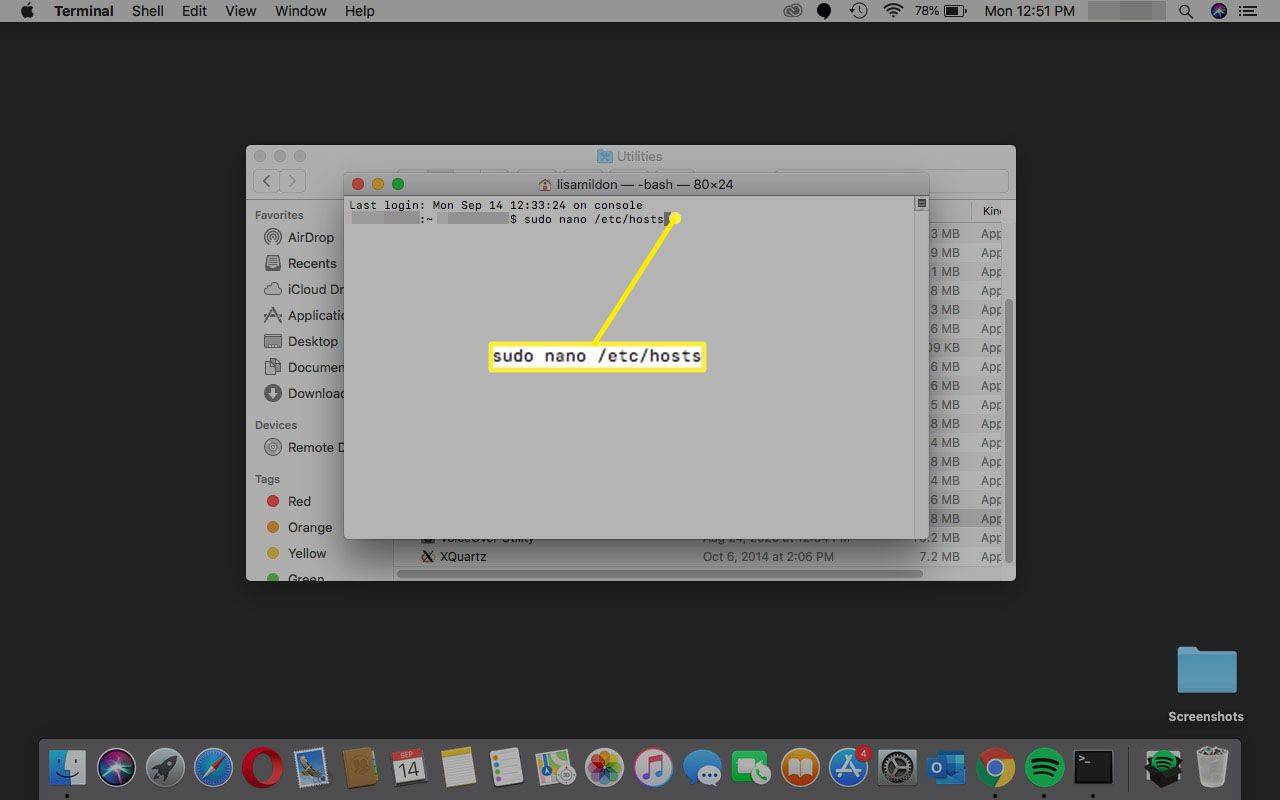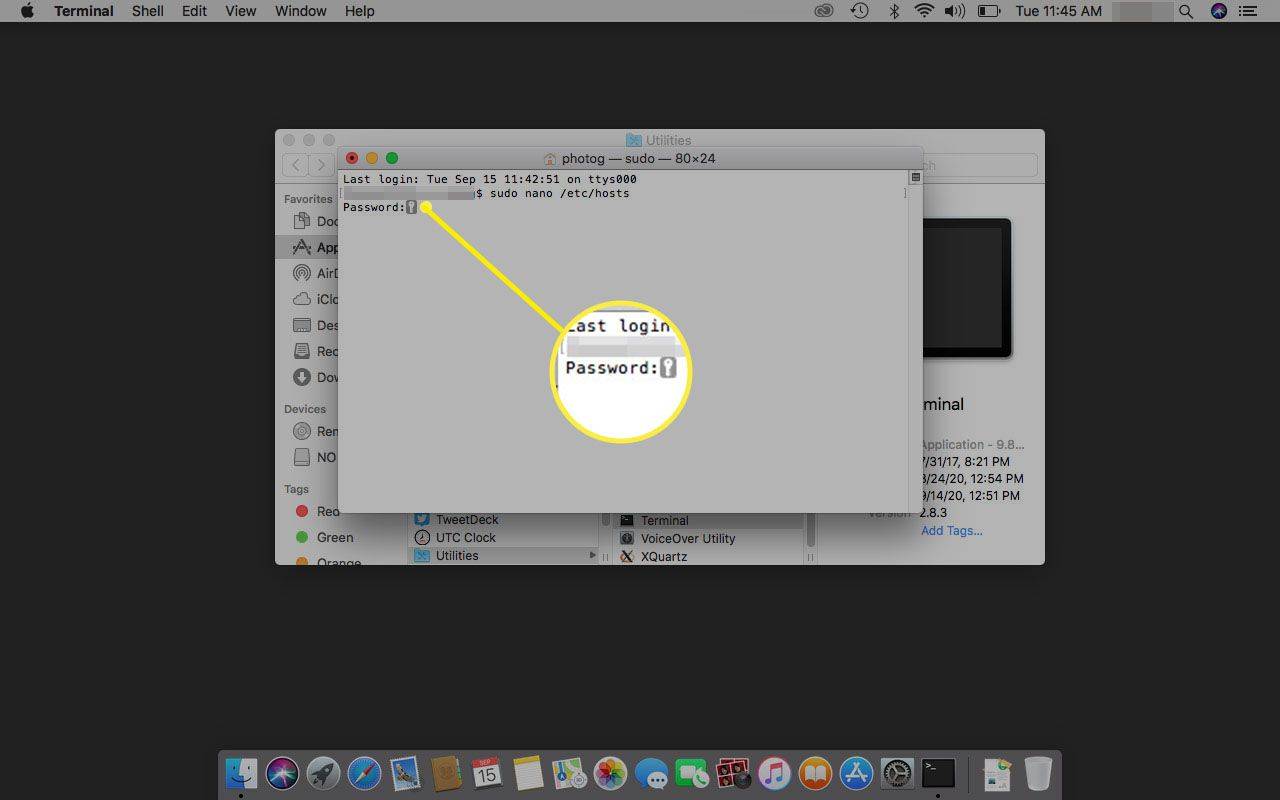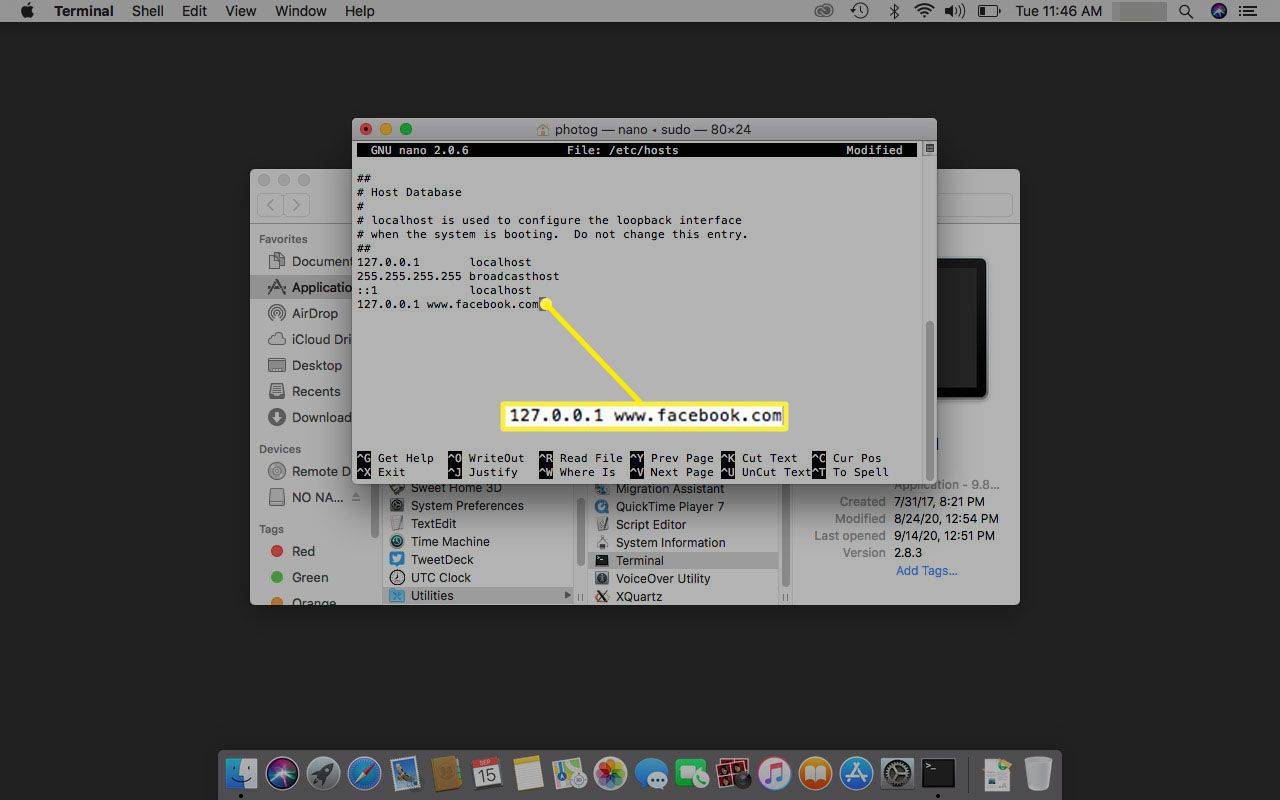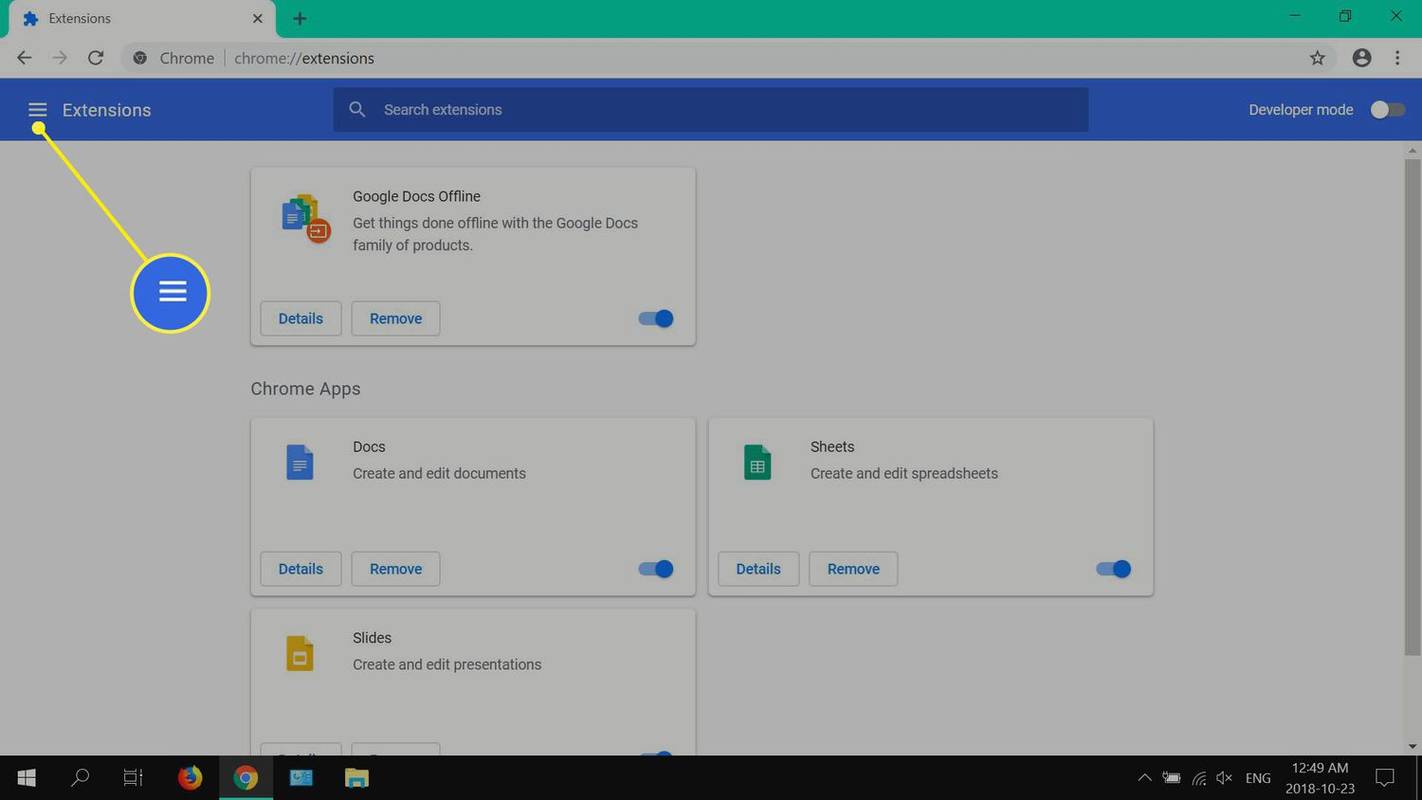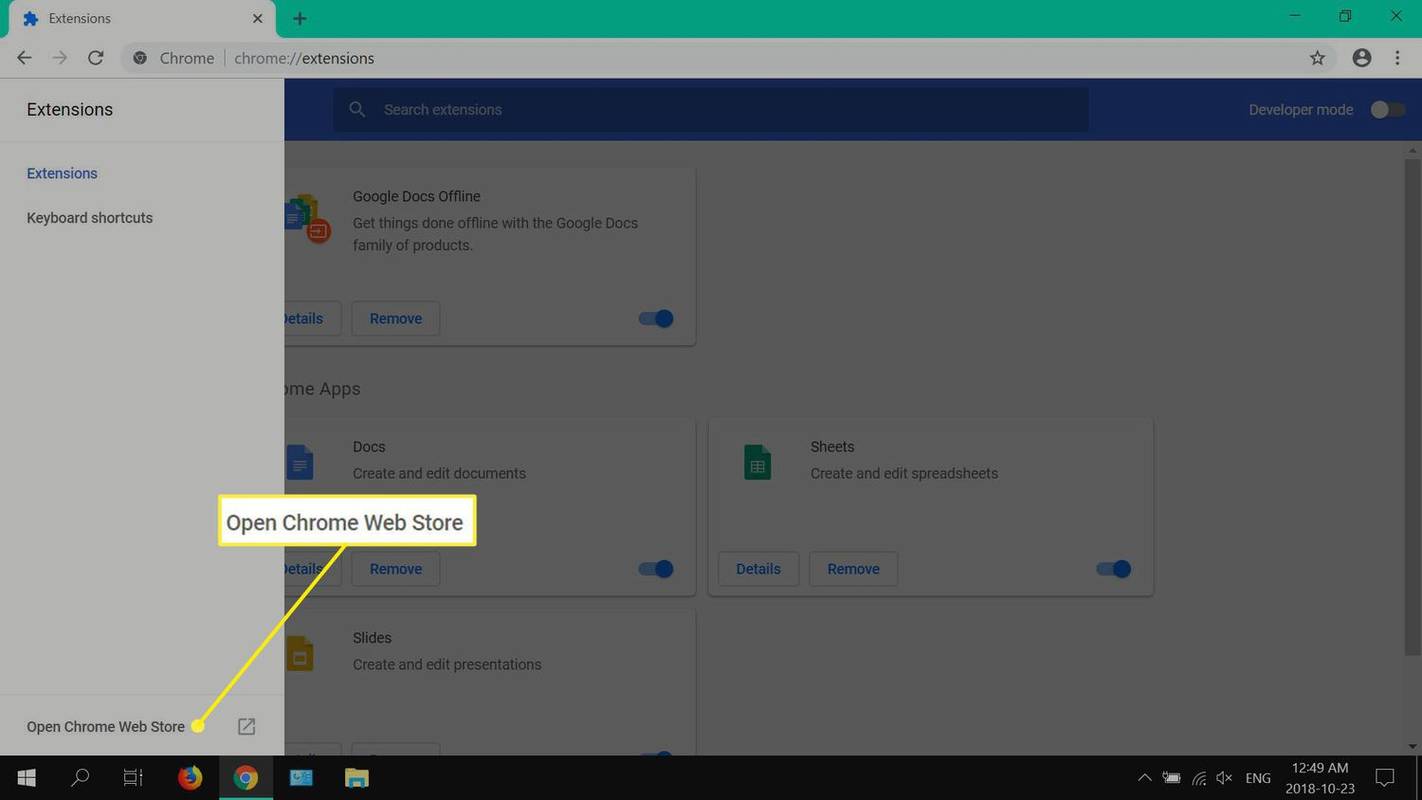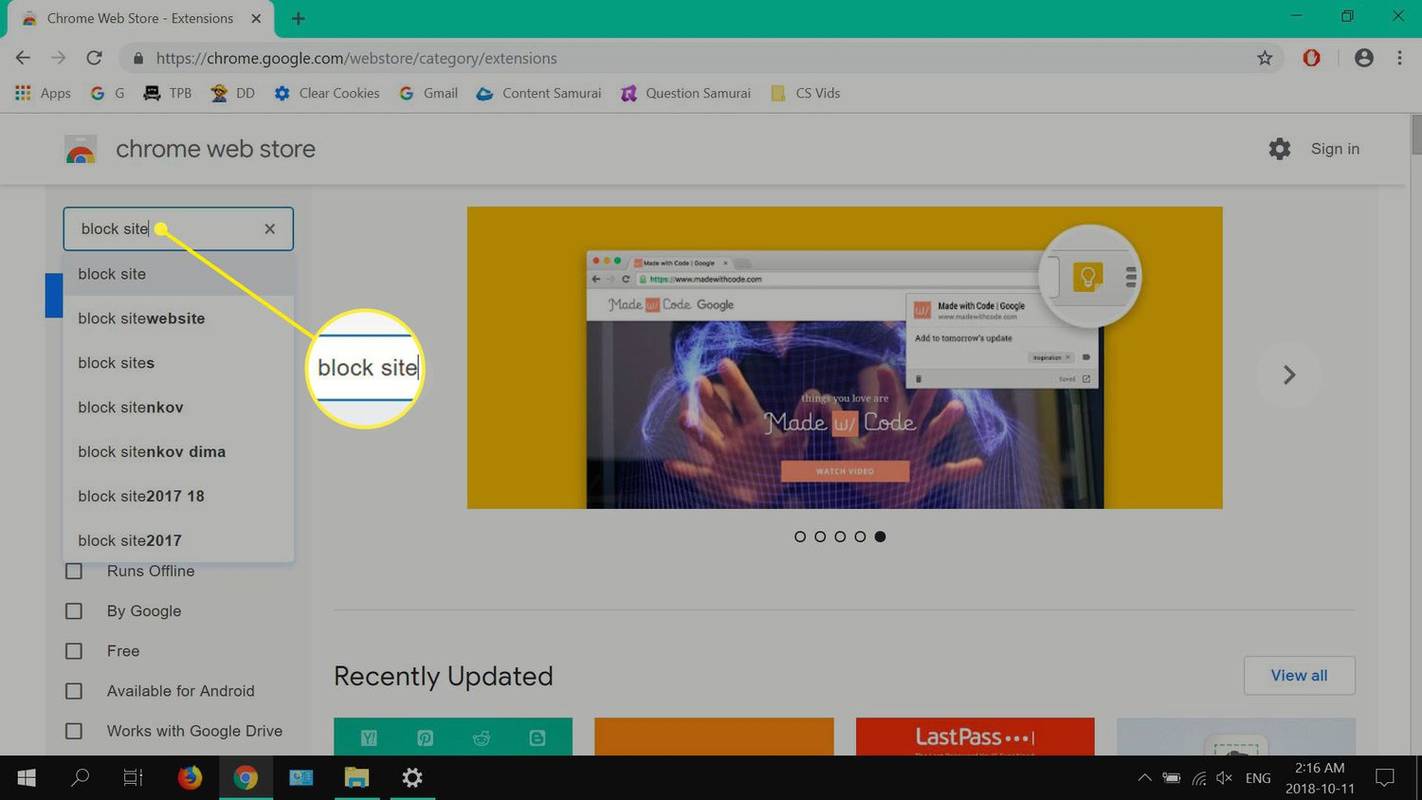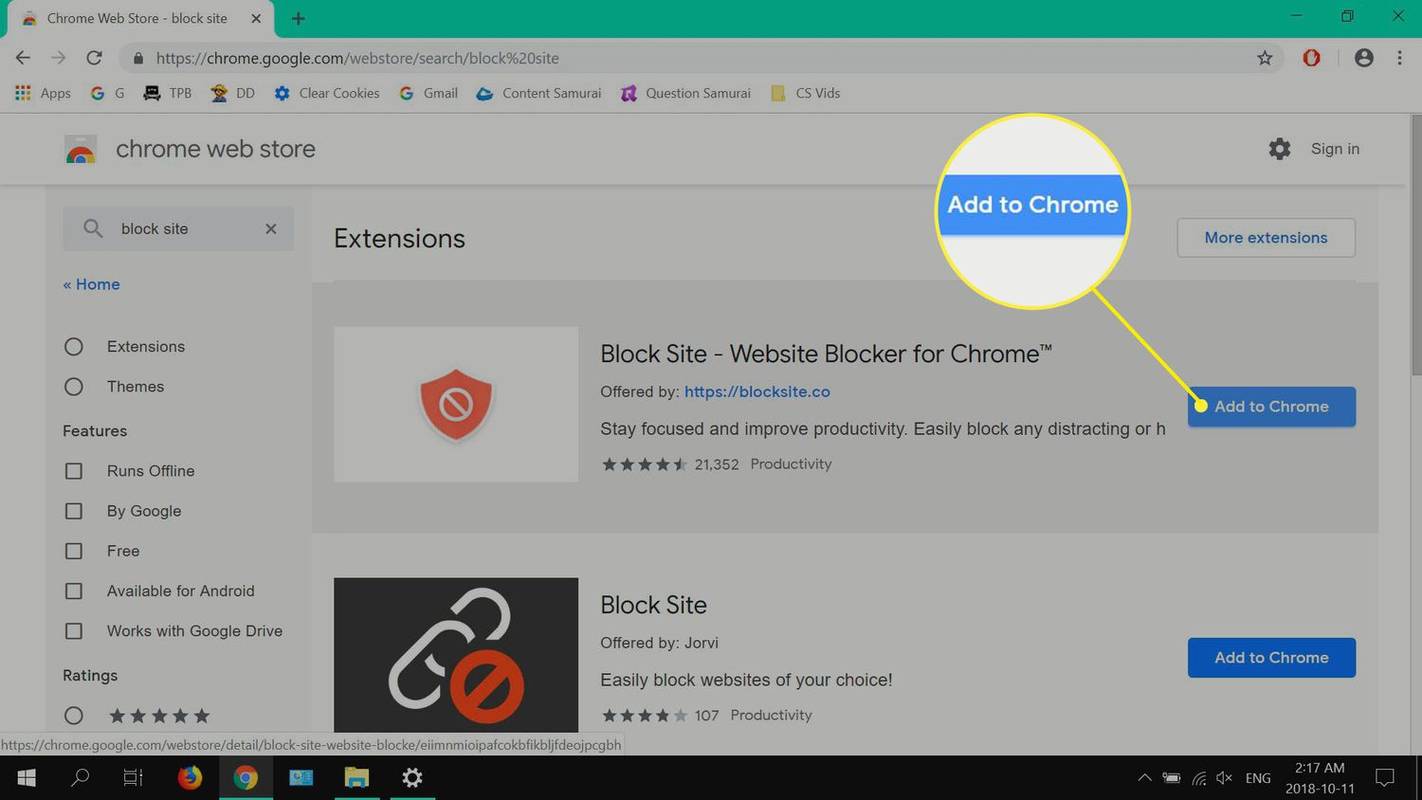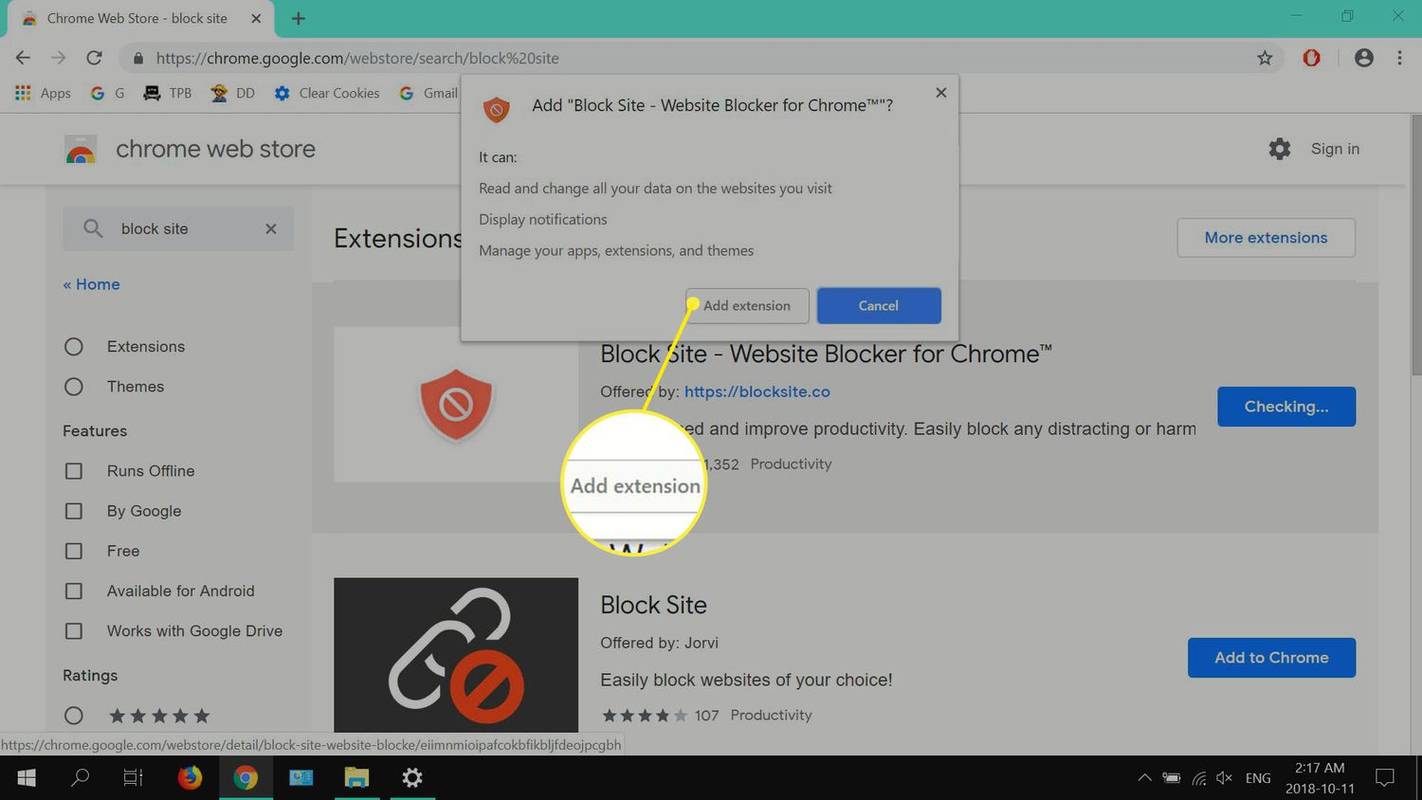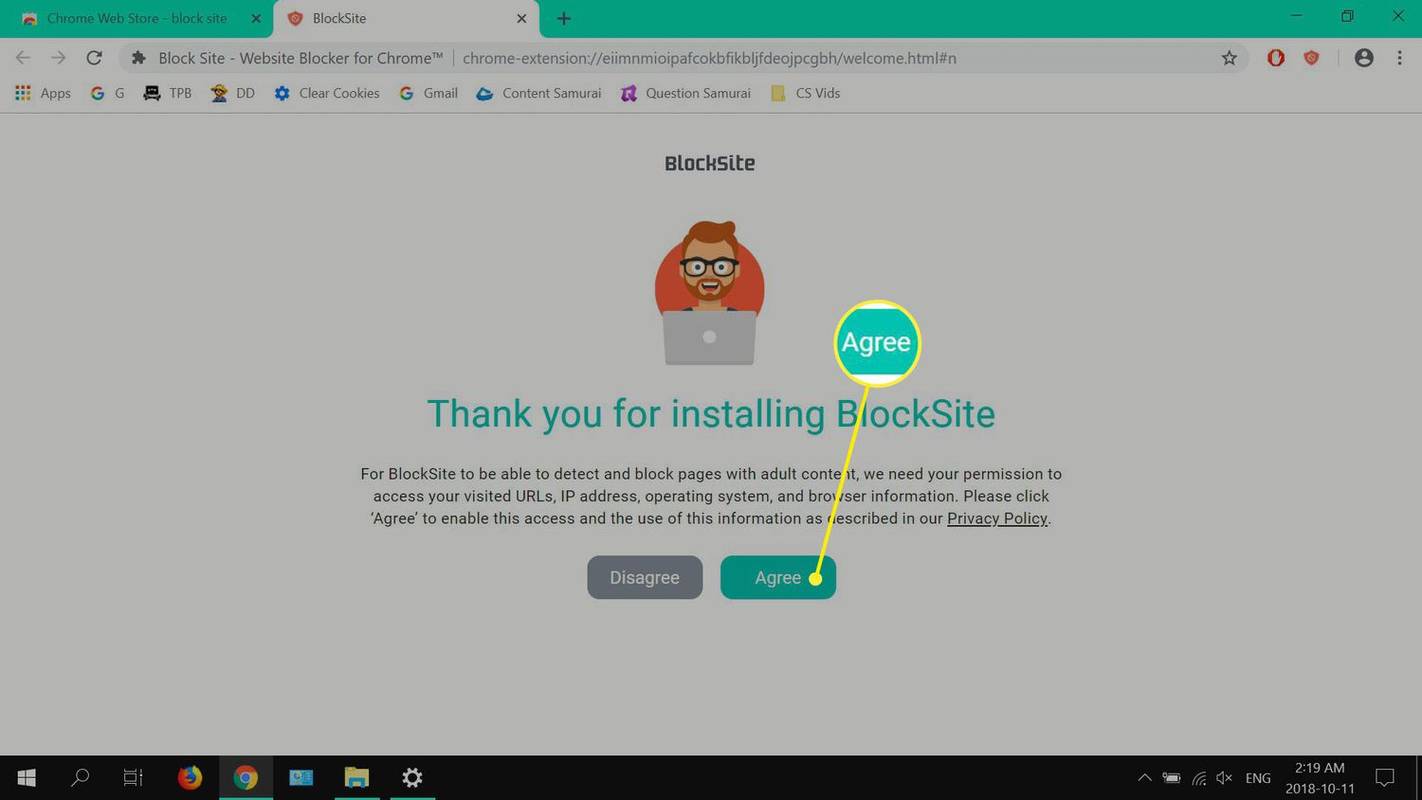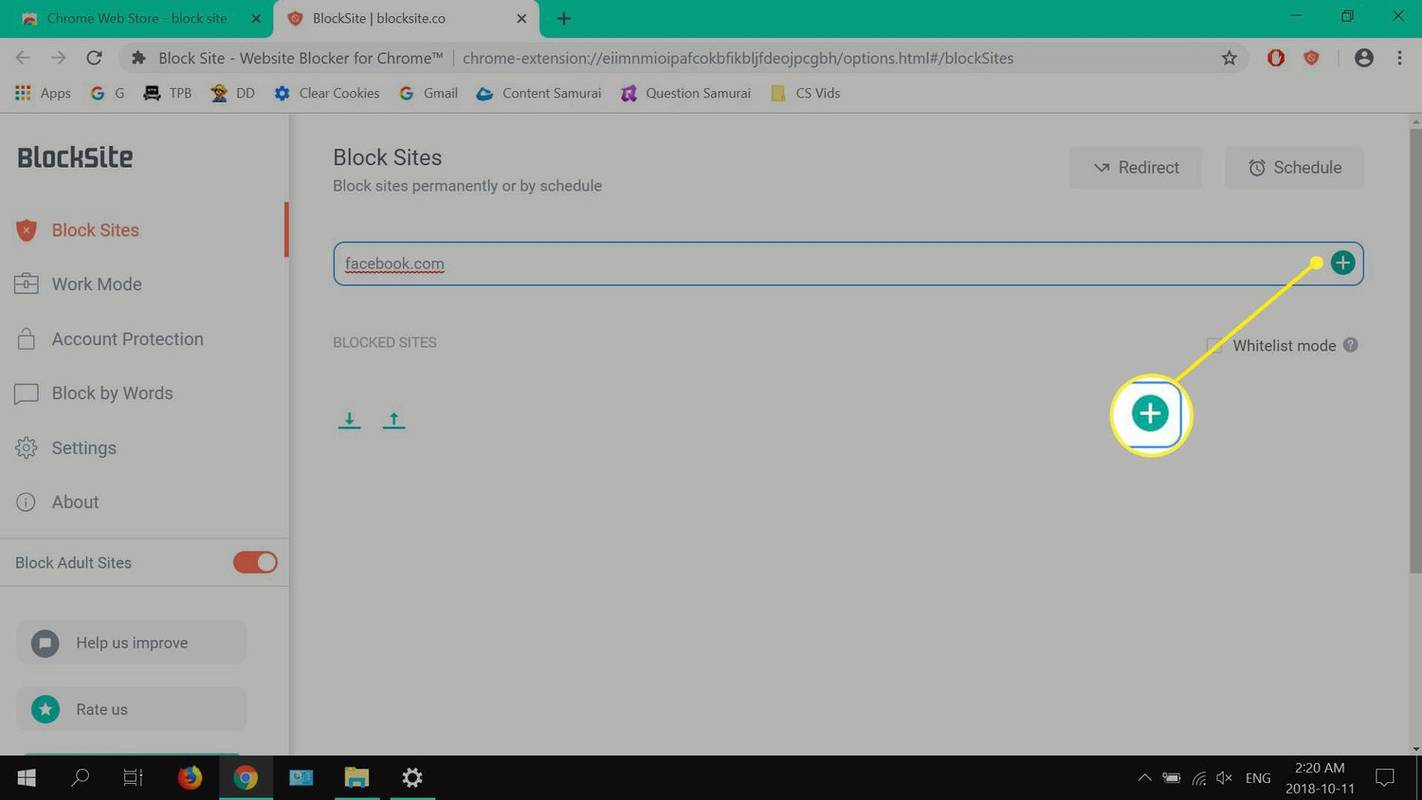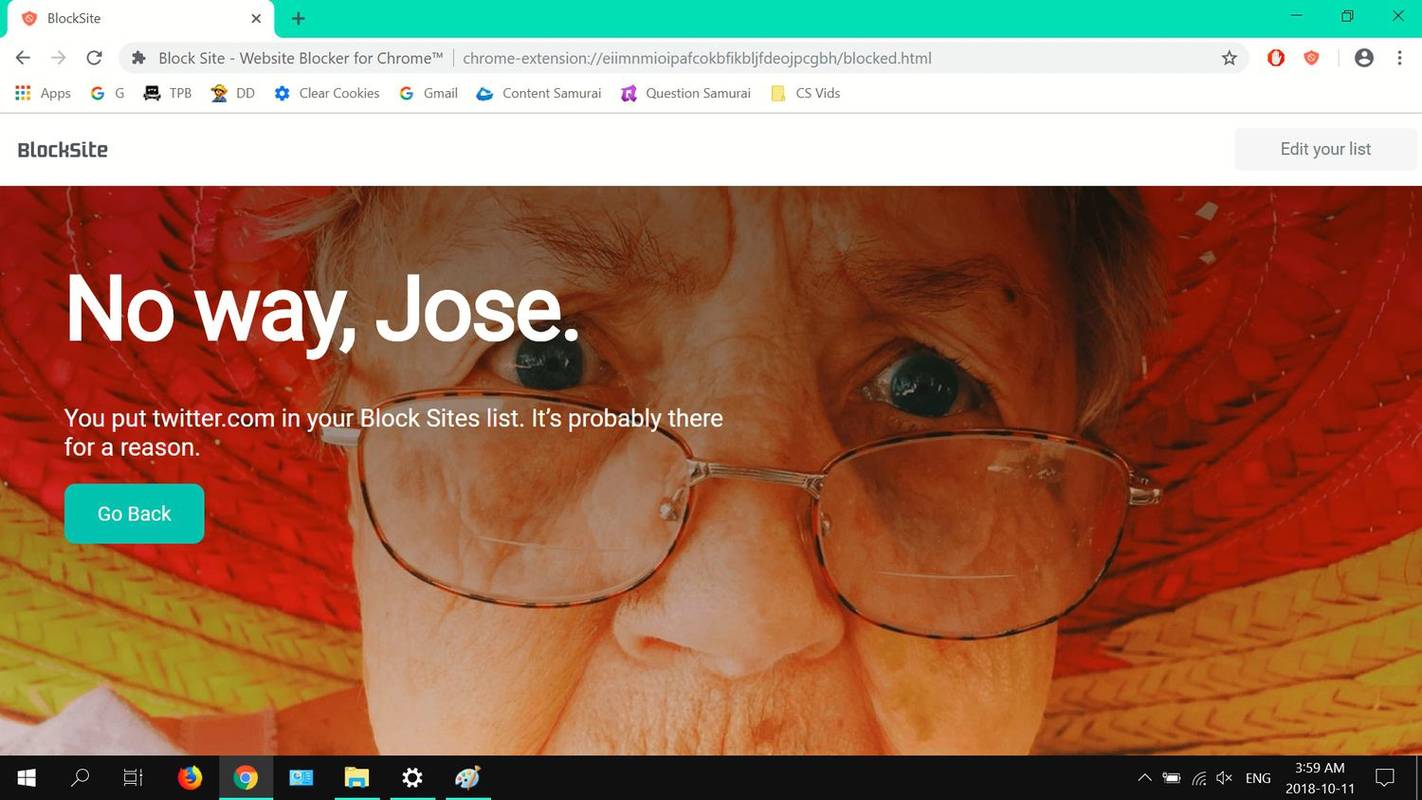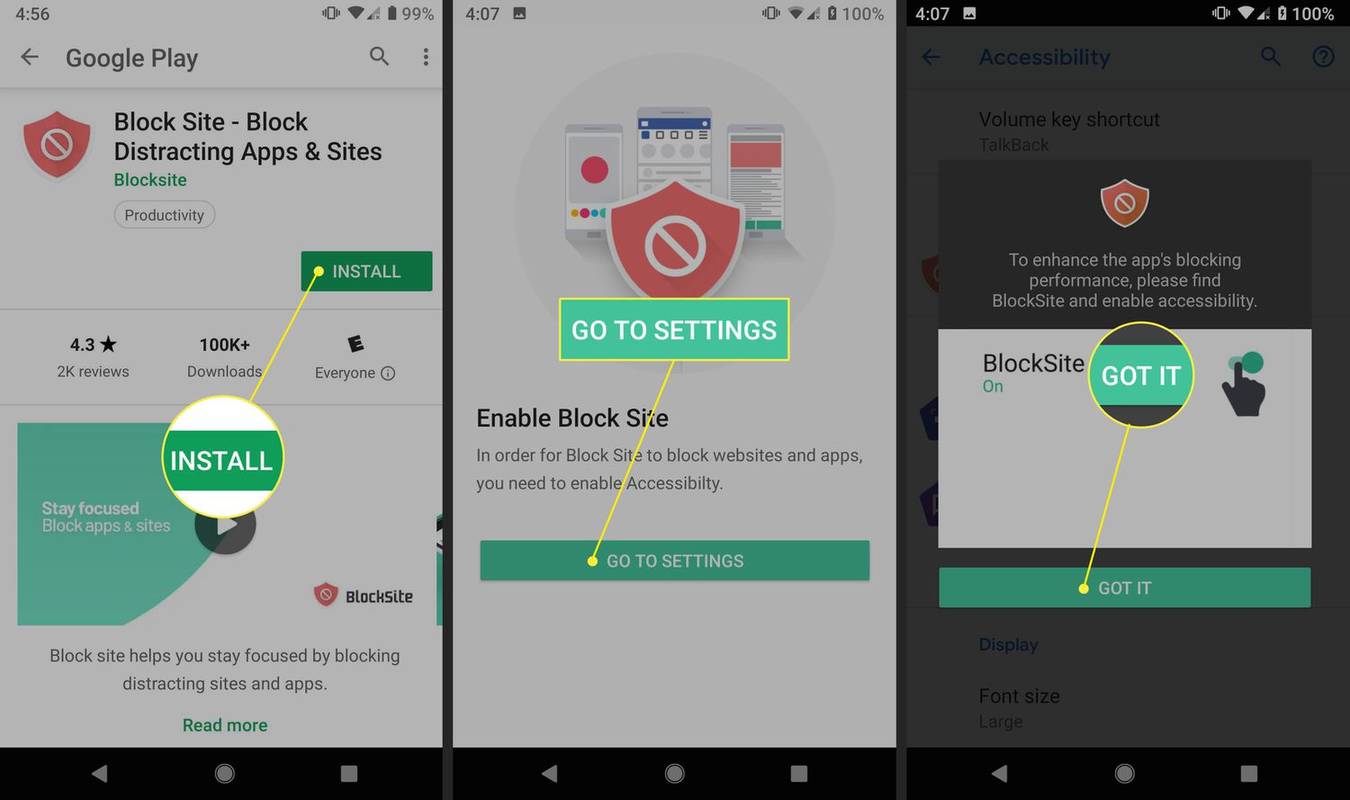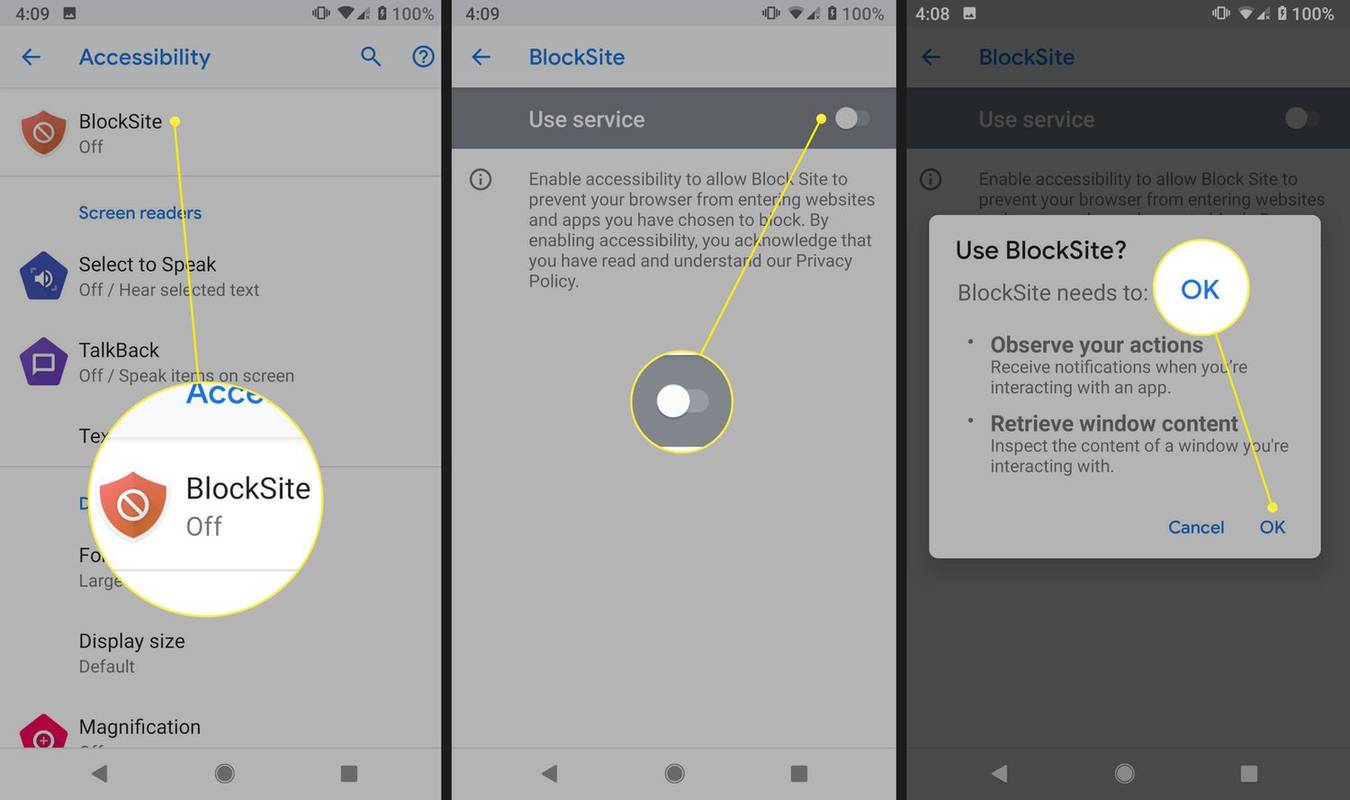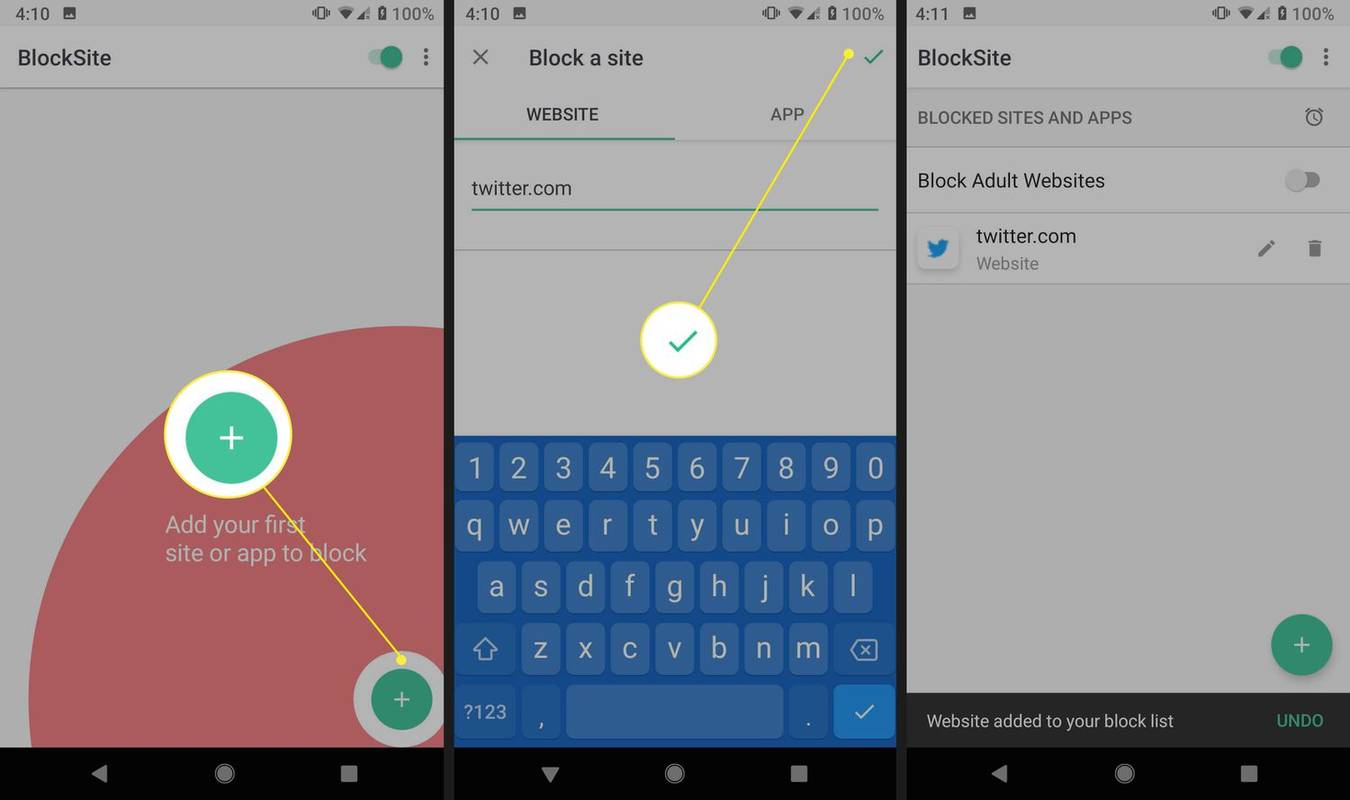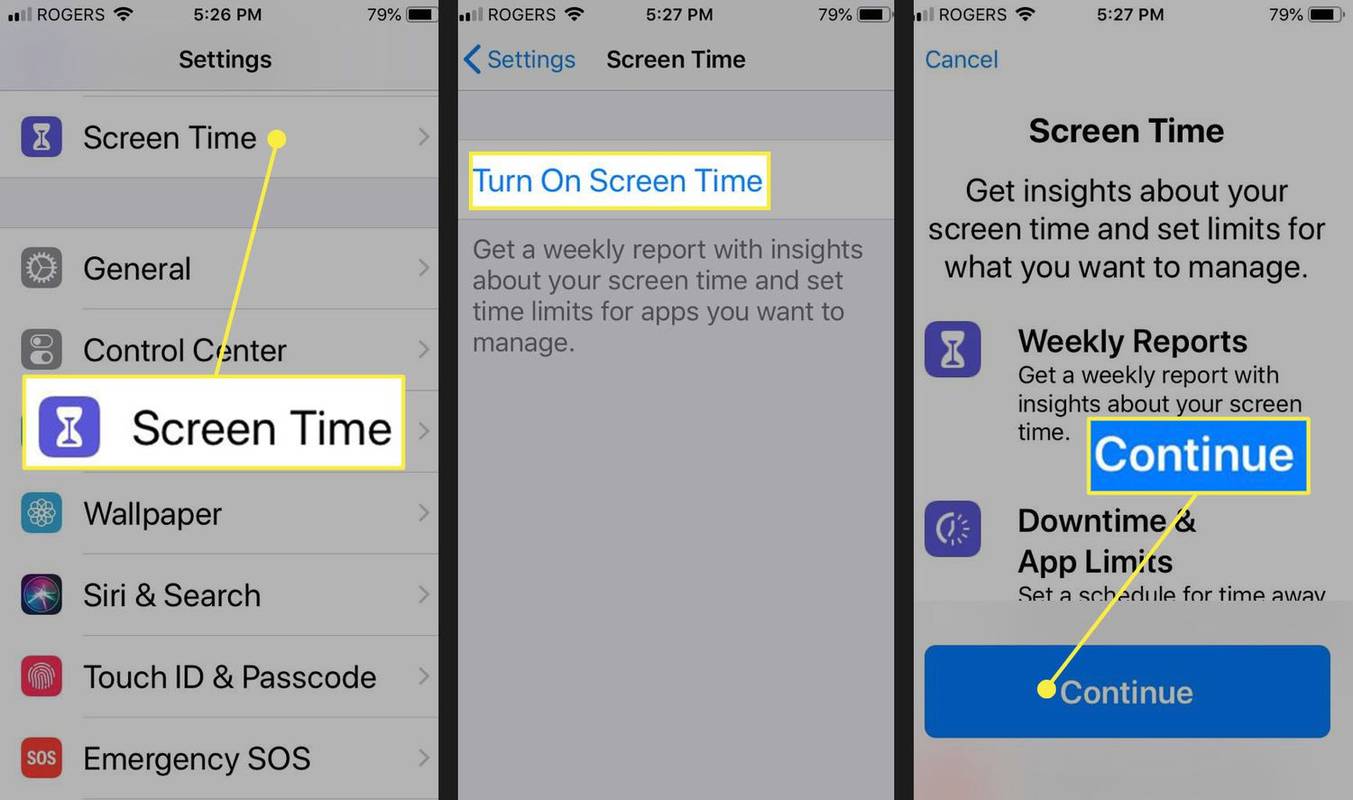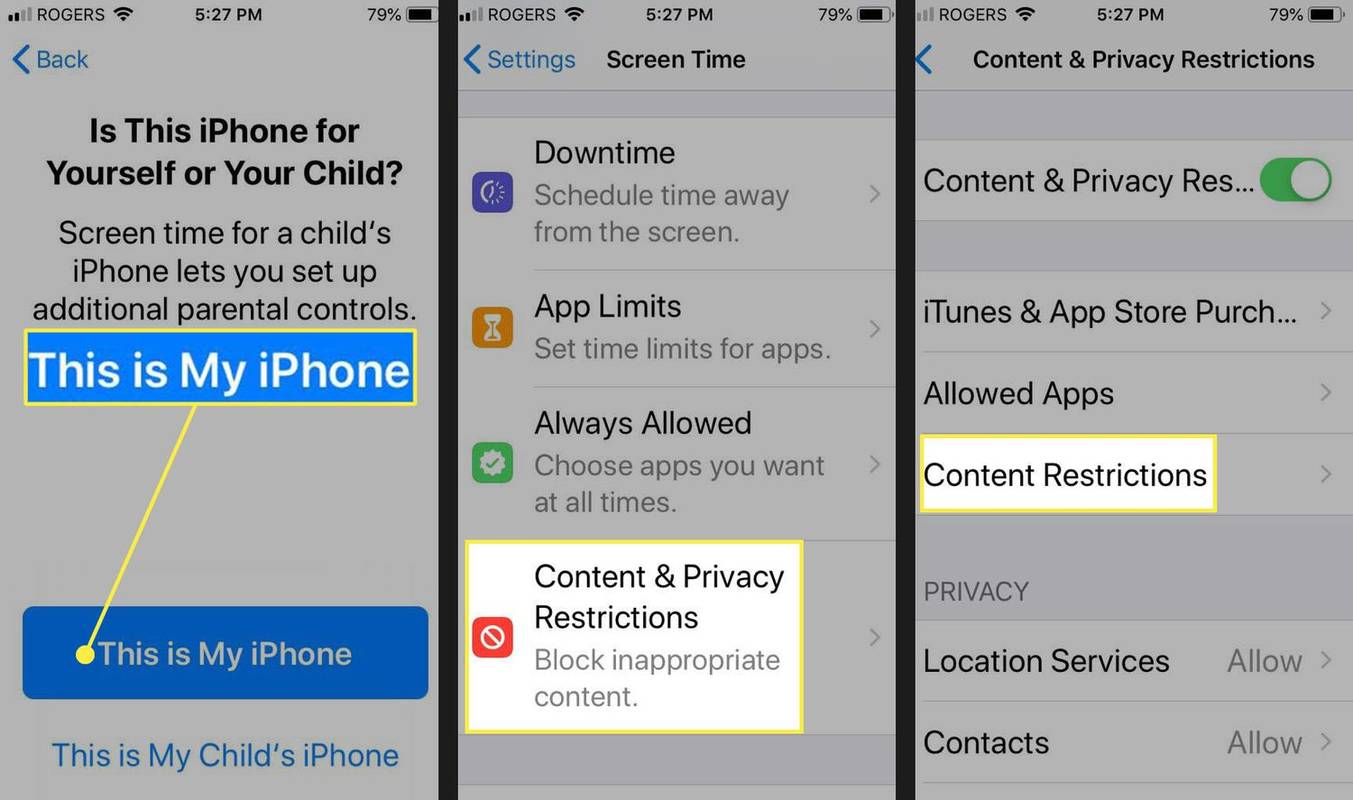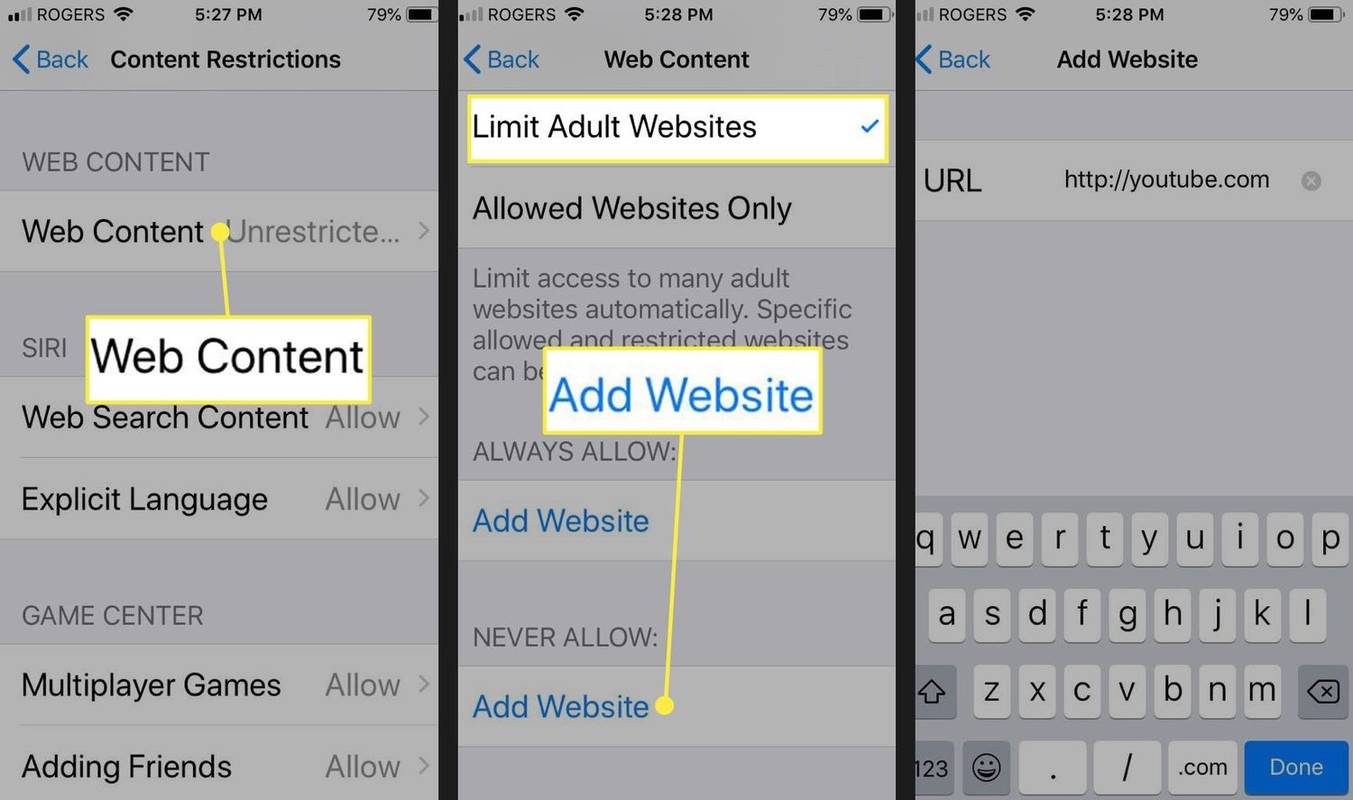הדרך היעילה ביותר לחסום אתר תלויה בעיקר במכשיר ובדפדפן האינטרנט שבו אתה משתמש. לדוגמה, בעת הפעלת דפדפן שולחני התומך בהרחבות, כגון כרום , Firefox או Opera , תוסף עובד מצוין. אם אתה משתמש בדפדפן אינטרנט שאינו תומך בהרחבות, כגון Microsoft Edge , עריכת קובץ ה-Windows Hosts שלך תבצע את העבודה. הקובץ Hosts ב-Windows ו מק היא הדרך היחידה לחסום את כל הדפדפנים מלבקר באתרים ספציפיים. חסימת אתרים בטלפונים אנדרואיד וטאבלטים עם אפליקציה לנייד זה די שימושי. עבור משתמשי אייפון ואייפד, זמן מסך מספק שיטה פשוטה לחסימת אתרים ספציפיים. עבור הורים או אפוטרופוסים המעוניינים להגן על ילדיהם מפני תוכן שעלול להזיק, חסימת אתרים ישירות דרך הנתב מציגה שכבת הגנה נוספת.
מאמר זה כולל הוראות למכשירים הפועלים: Windows 7/10, macOS, Android ו-iOS.
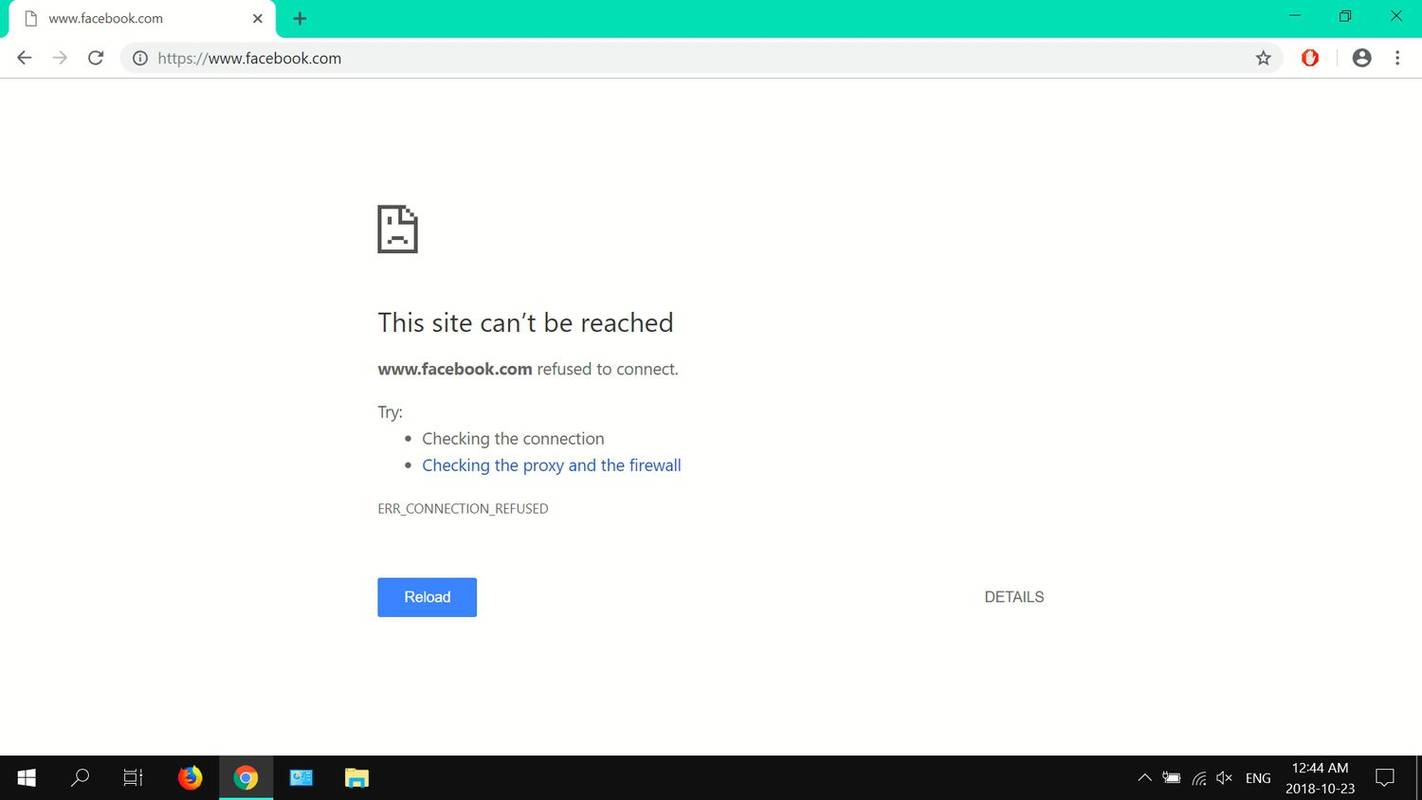
חסום אתרים באמצעות קובץ Windows Hosts
השלבים שלהלן מדגימים כיצד לערוך את קובץ המארחים ב-Windows 10 ו-7.
-
להיכנס פנקס רשימות לתוך חיפוש Windows ולאחר מכן לחץ לחיצה ימנית פנקס רשימות (אפליקציית שולחן עבודה), ולאחר מכן בחר הפעל כמנהל .
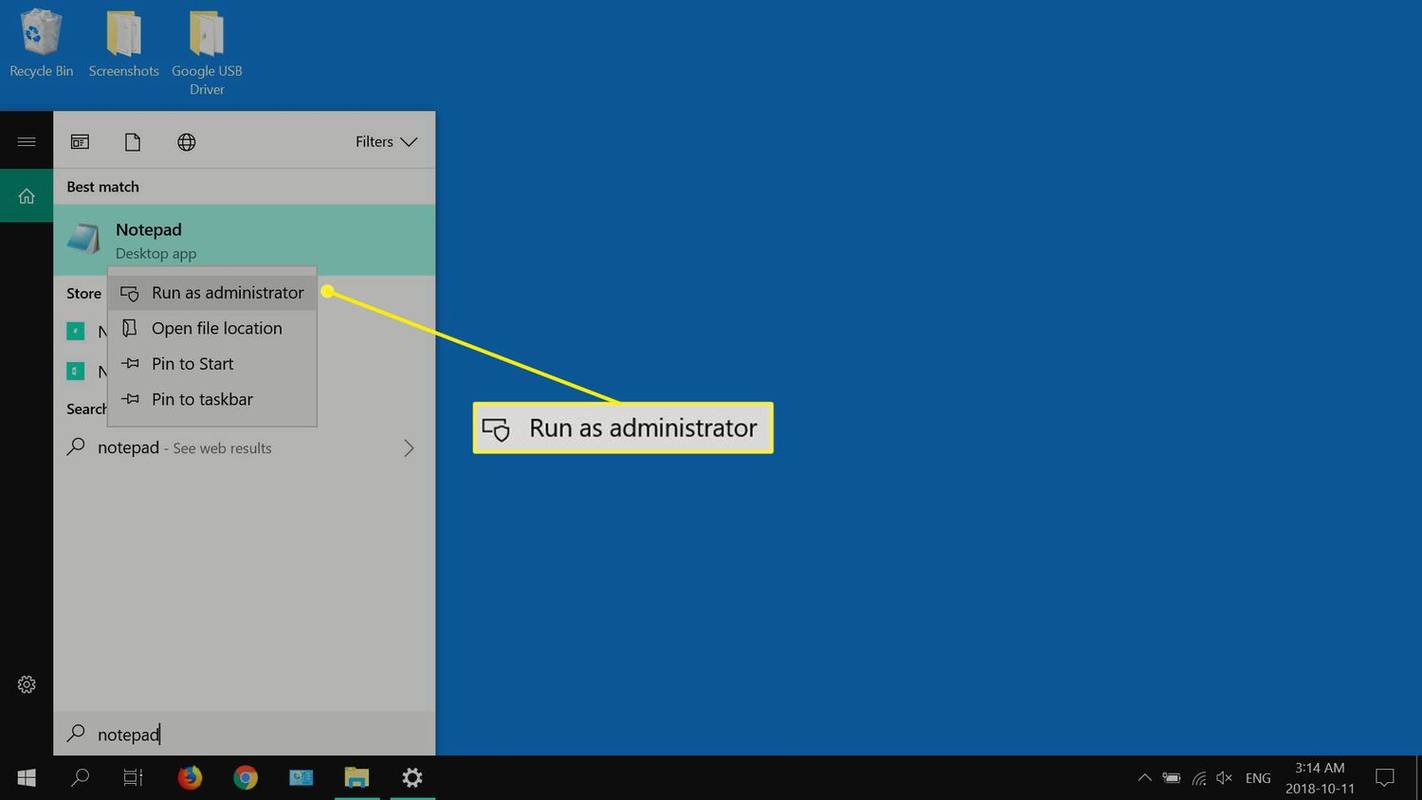
-
בחר כן כאשר בקרת חשבון משתמש מופיע חלון. אם חלון UAC לא מופיע, דלג לשלב הבא.
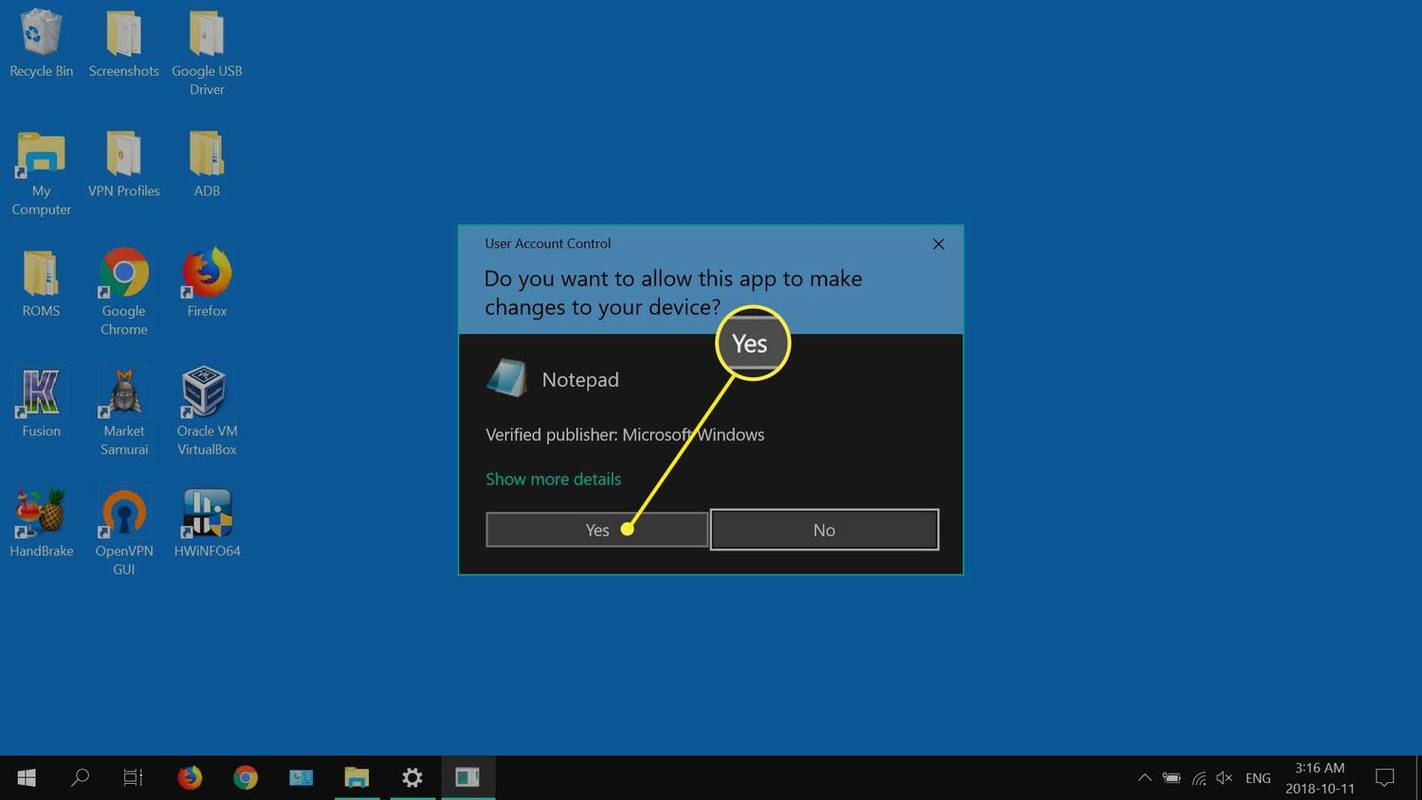
-
לך ל קוֹבֶץ , ולאחר מכן בחר לִפְתוֹחַ .
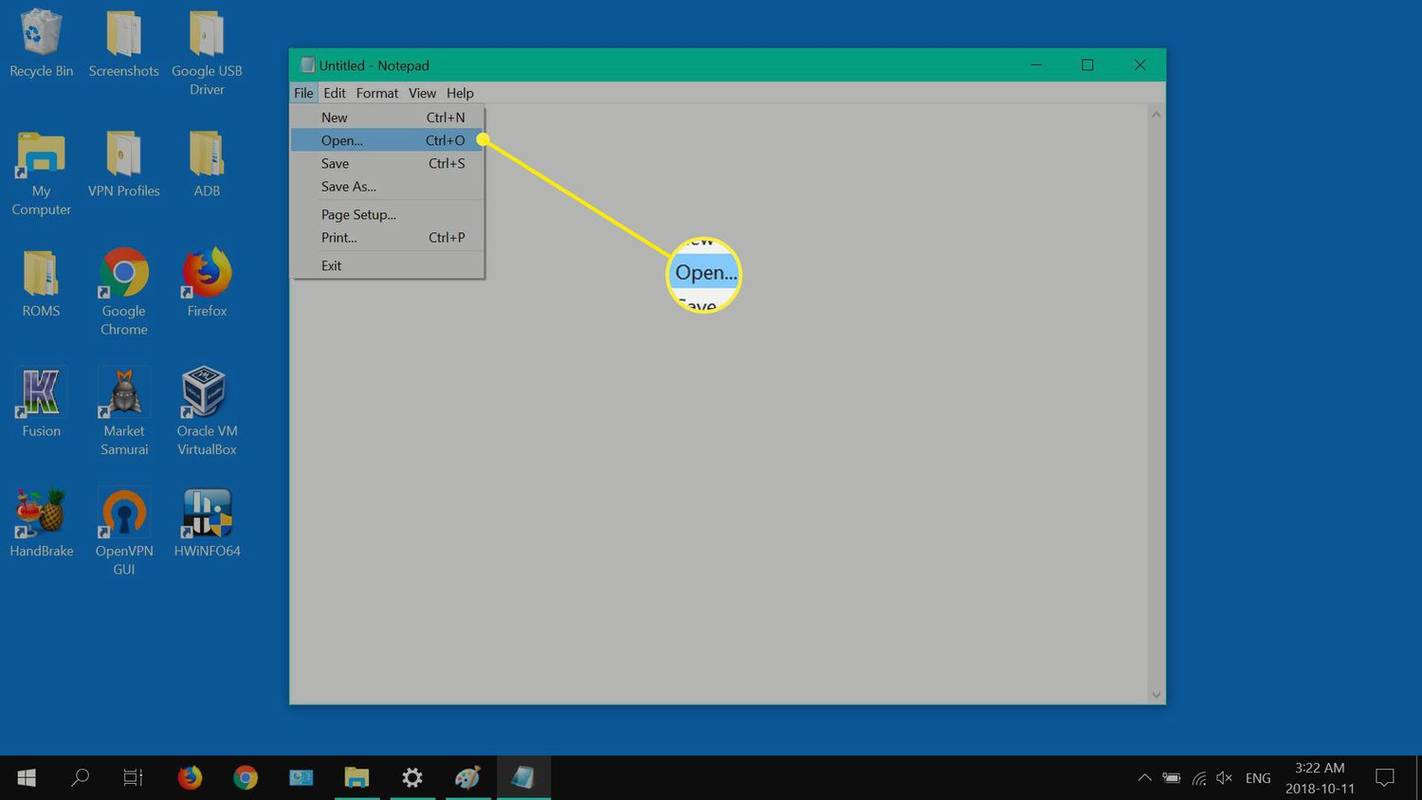
-
נווט אל ג: > חלונות > מערכת 32 > נהגים > וכו , בחר את קובץ מארחים , ולאחר מכן בחר לִפְתוֹחַ . אם אינך רואה את קובץ המארחים, בחר כל הקבצים מהתפריט הנפתח.
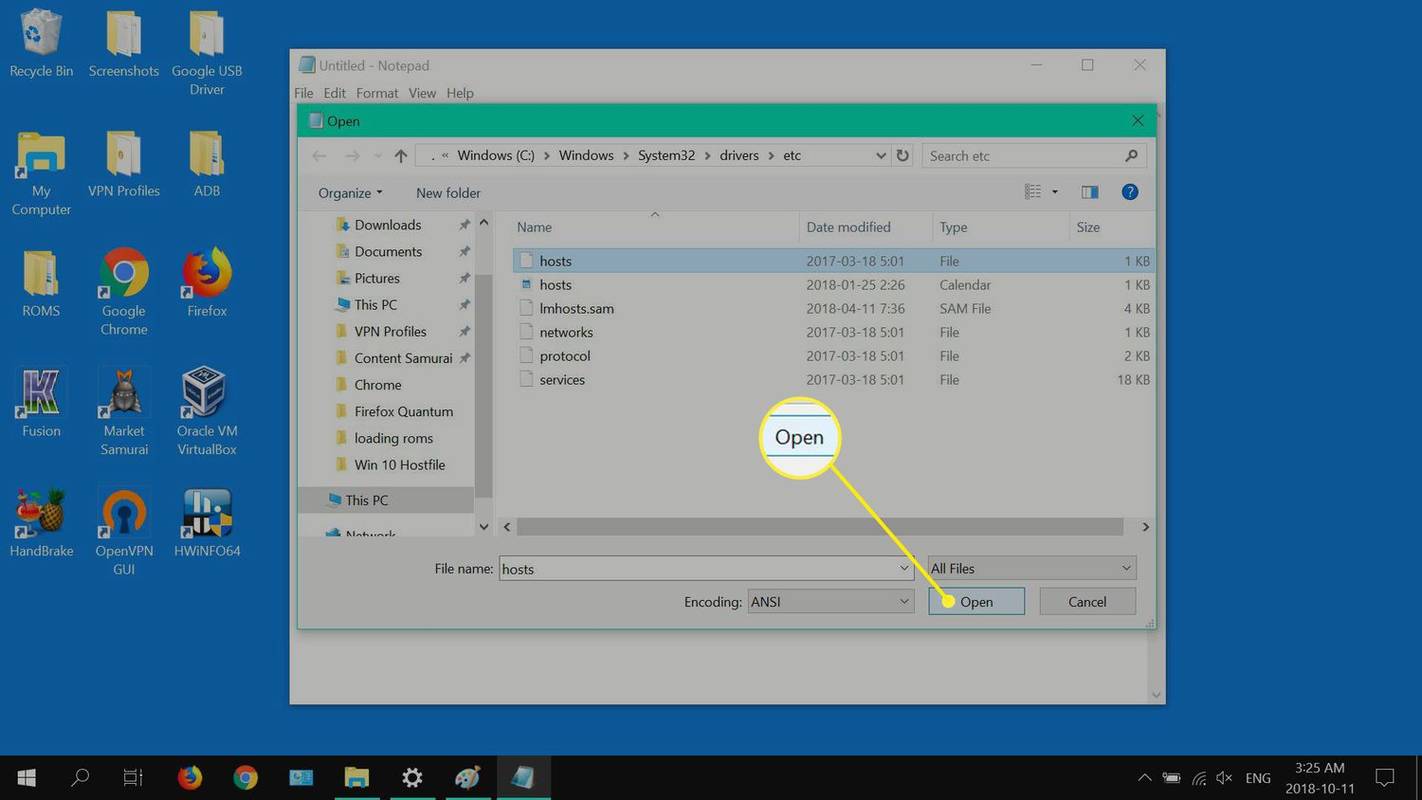
-
הוסף שורה לקובץ Hosts על ידי הצבת הסמן בסוף השורה האחרונה, ולאחר מכן לחץ להיכנס אוֹ לַחֲזוֹר . להיכנס 127.0.0.1 www.nameofsite.comבשורה שזה עתה יצרת (מתחת לשורה האחרונה). חזור על זה עבור כל אתר שאתה רוצה לחסום, שמור כל כתובת אינטרנט בקו משלה, ולאחר מכן עבור אל קוֹבֶץ ובחר להציל .
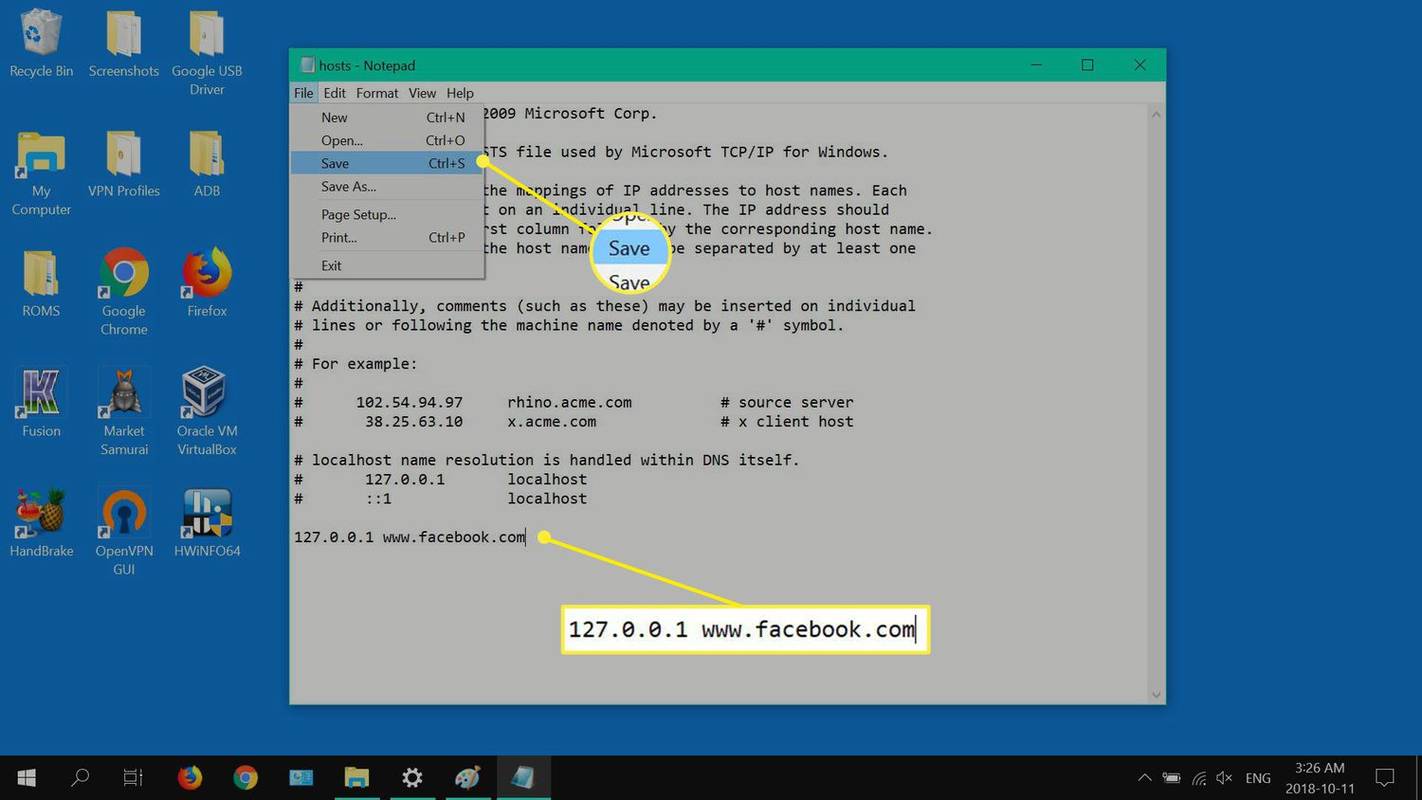
-
הפעל מחדש את המערכת, ולאחר מכן פתח את הדפדפן המועדף עליך ונסה לבקר באתר או באתרים שהוספת לקובץ Hosts שלך.
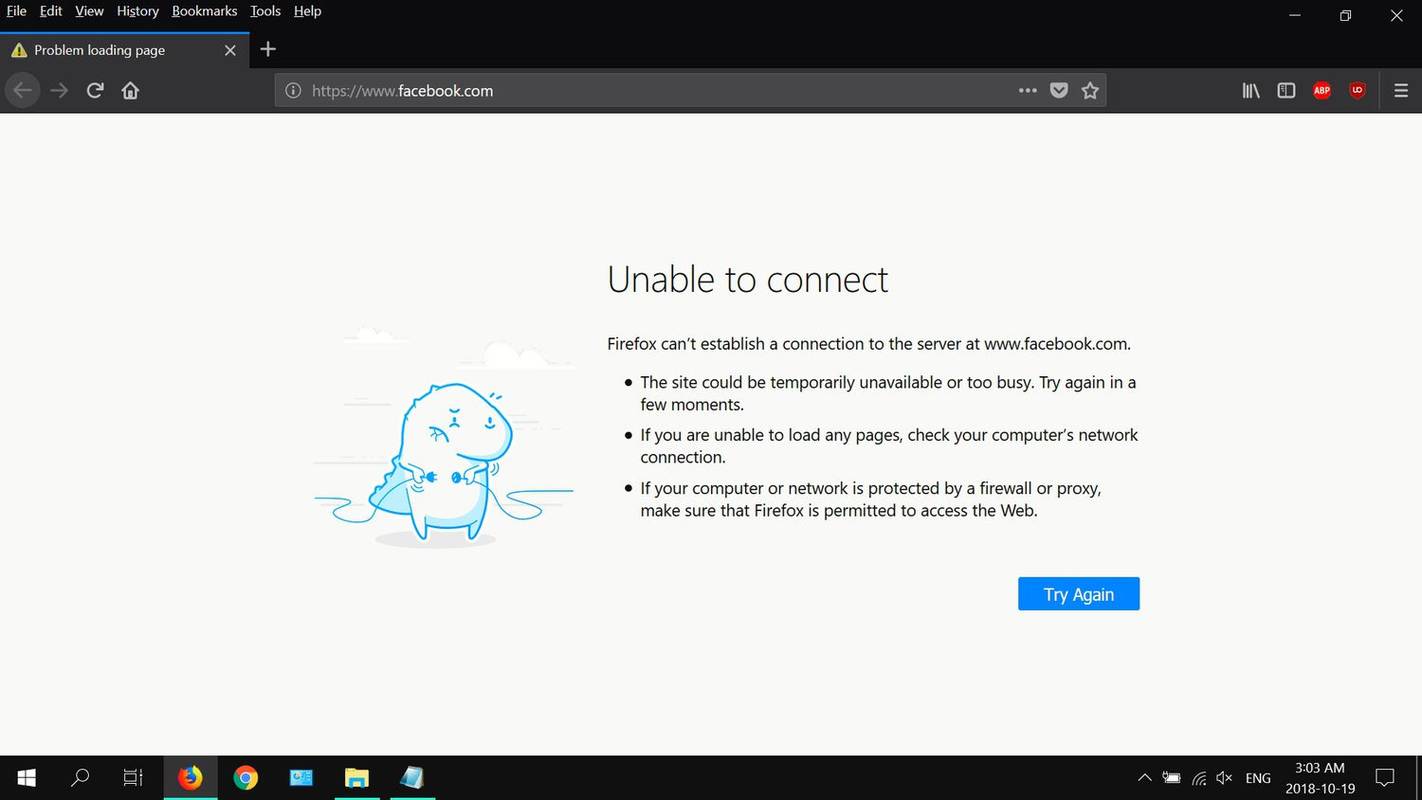
חסום אתרים באמצעות קובץ המארחים של ה-Mac
השלבים שלהלן ממחישים כיצד לערוך את קובץ המארחים של ה-Mac באמצעות Terminal.
-
הפעל את א מוֹצֵא חַלוֹן.
-
בחר יישומים בחלונית השמאלית.
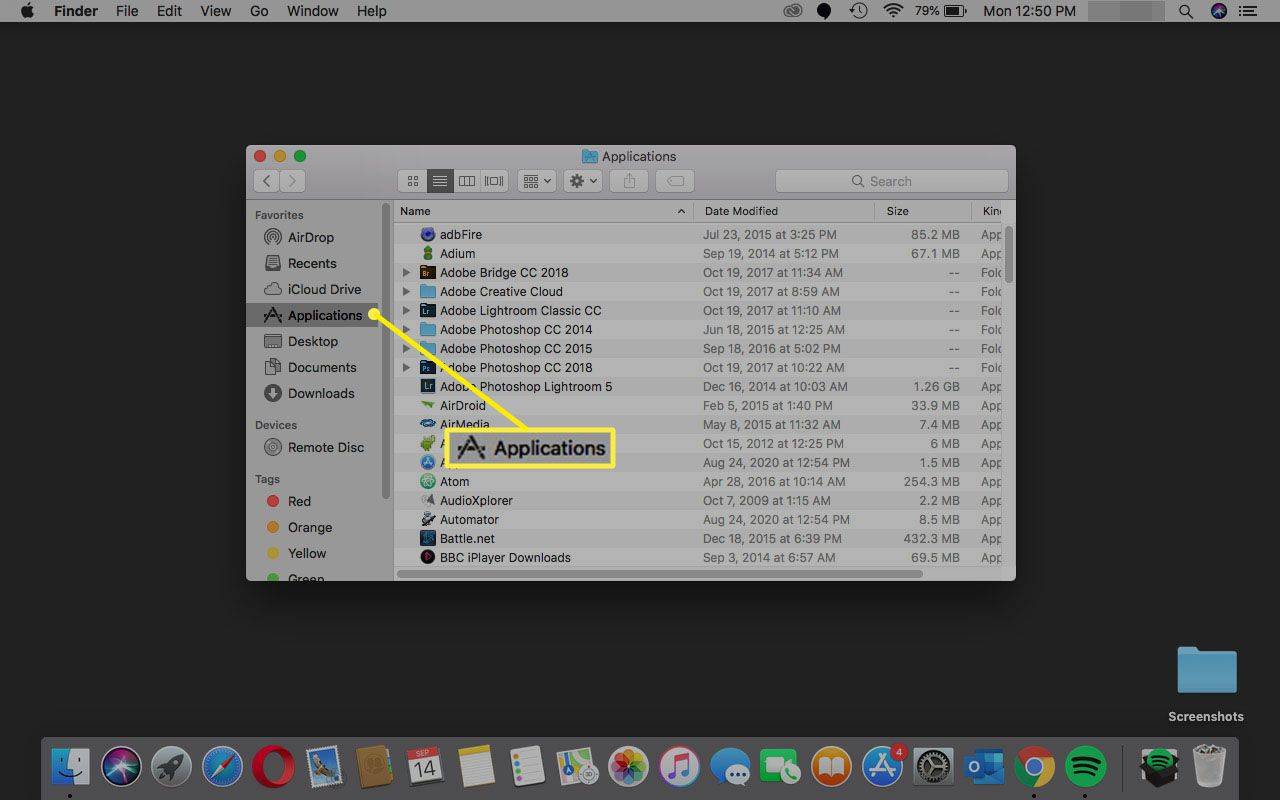
-
לחץ לחיצה כפולה כלי עזר .
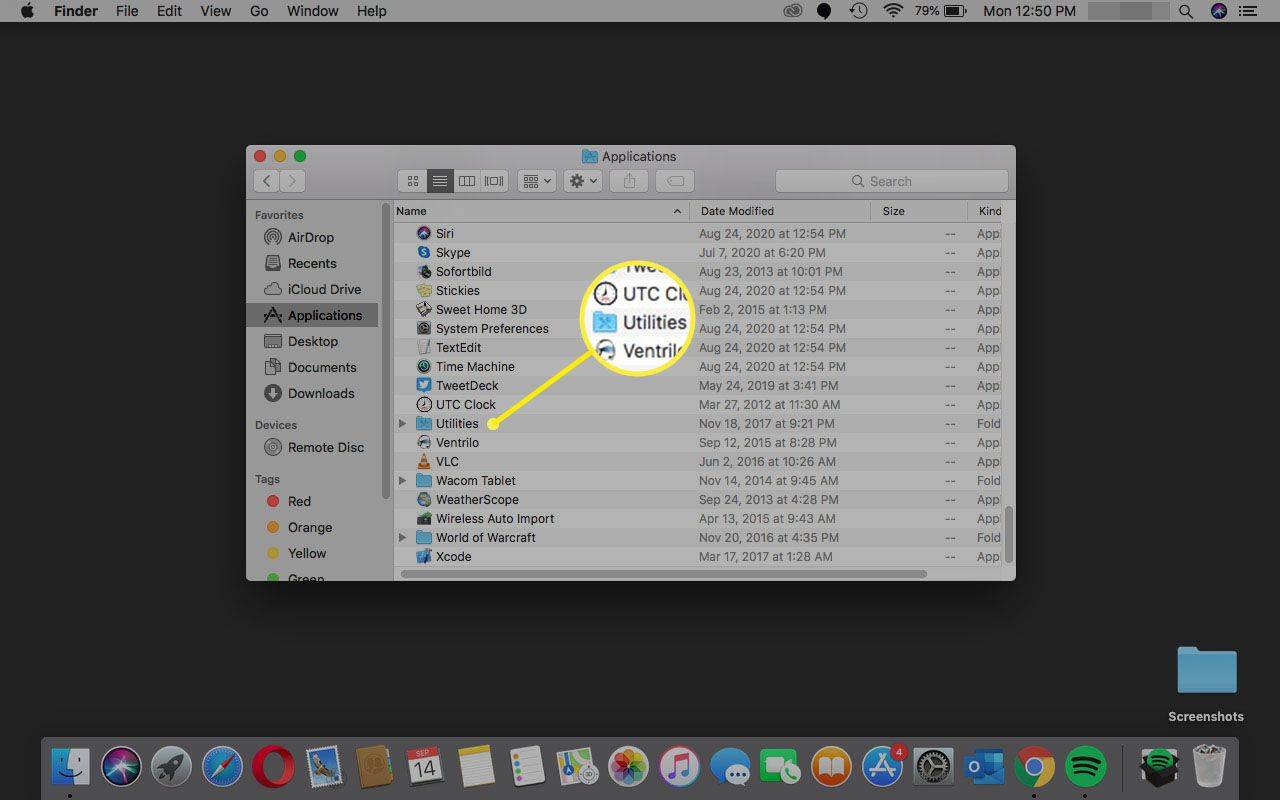
-
לחץ פעמיים על מָסוֹף .
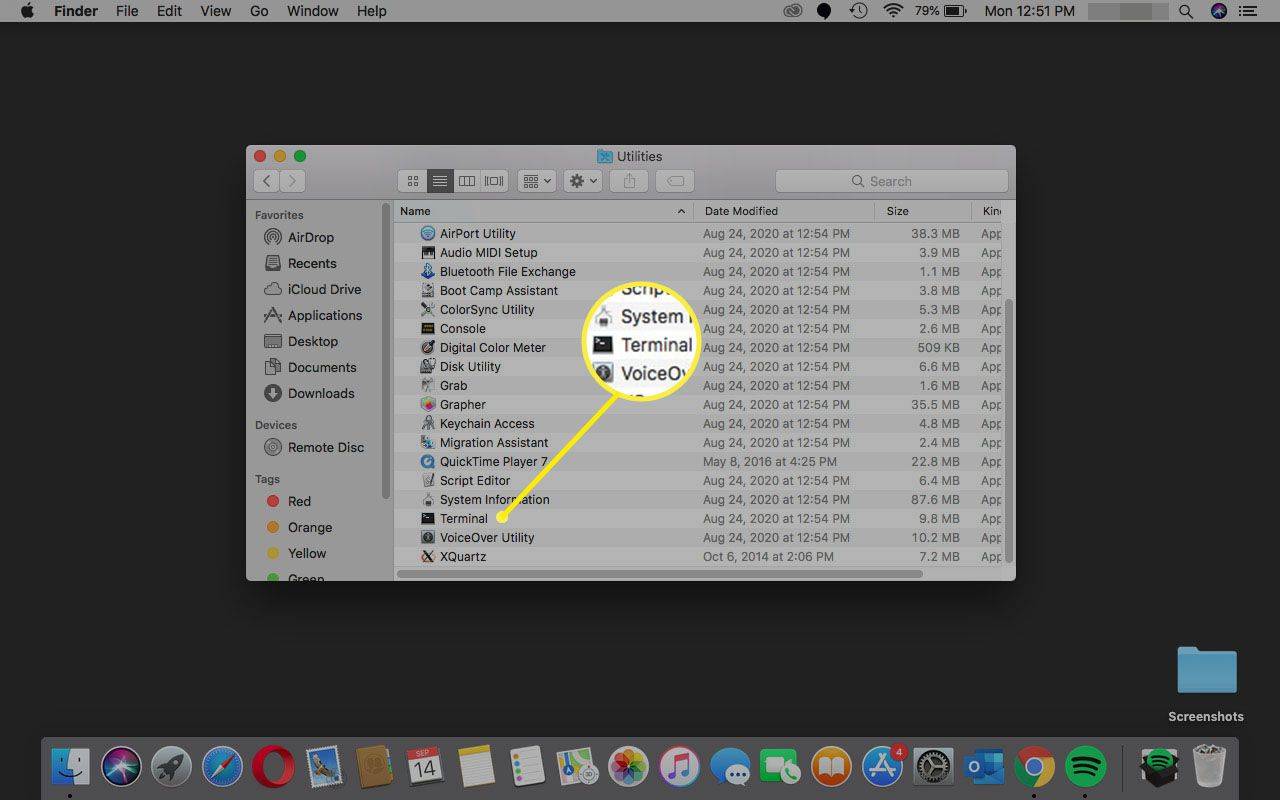
-
הזן את הפקודה sudo nano /etc/hosts לתוך טרמינל ולאחר מכן הקש לַחֲזוֹר .
כיצד להשיג Bluetooth ב - Windows
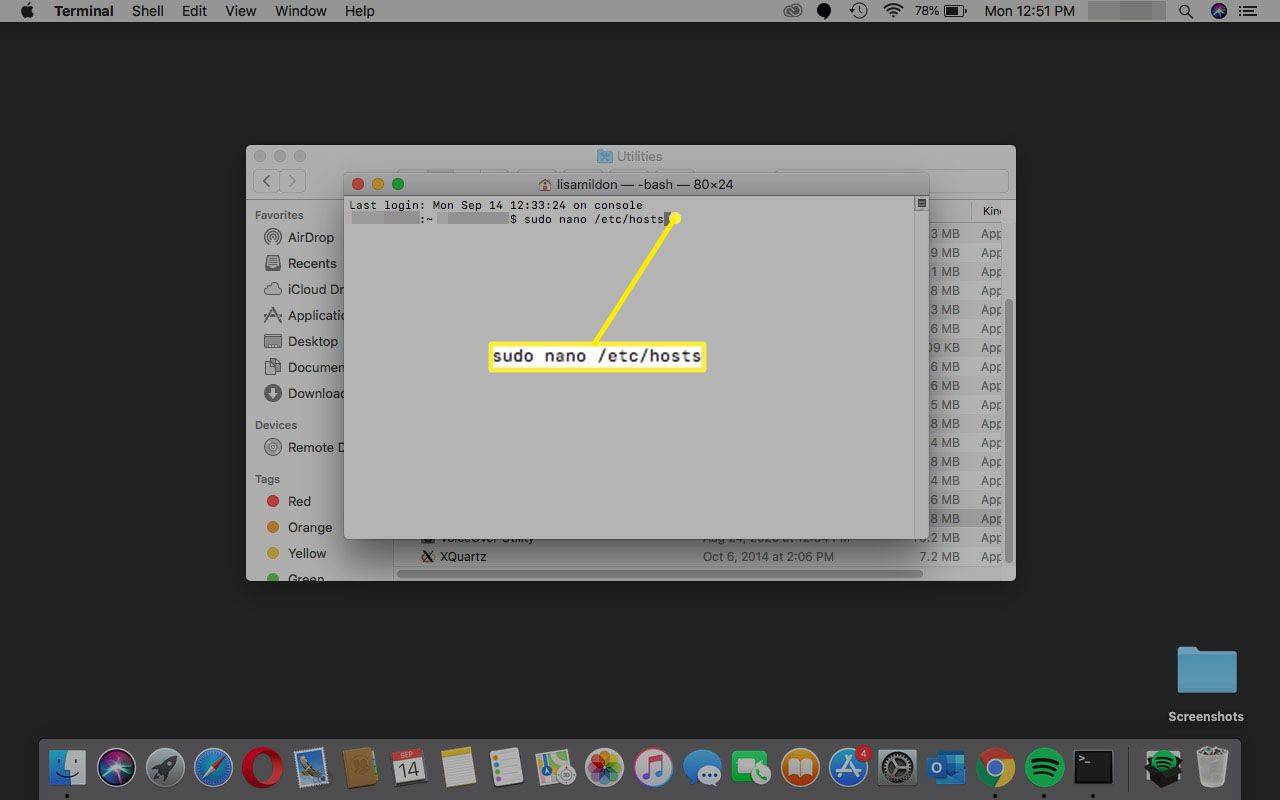
-
הכנס אתסיסמה(מנהל), ולאחר מכן לחץ לַחֲזוֹר . פעולה זו תפתח את עורך הטקסט Nano.
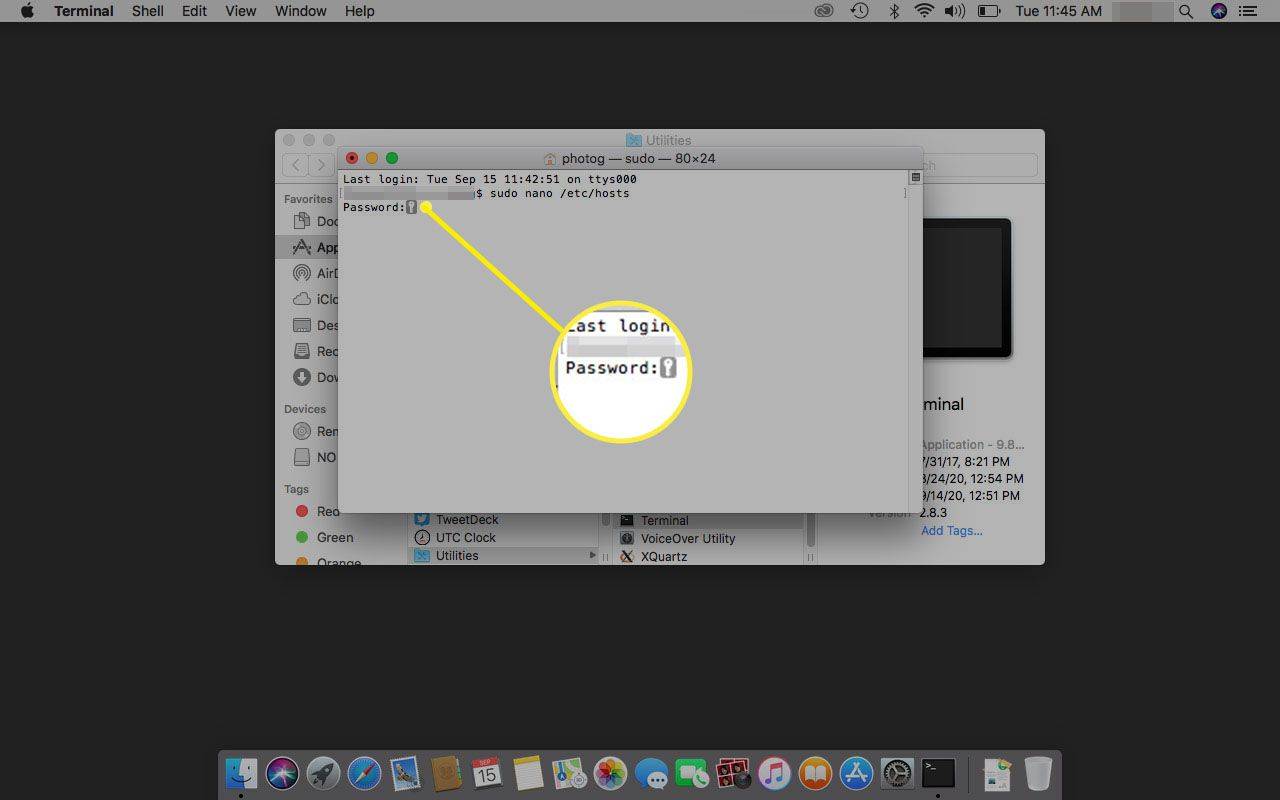
-
הזז את הסמן מתחת לשורה האחרונה, הזן 127.0.0.1 www.sitename.com, ולאחר מכן הקש על חזרה. חזור על זה עבור כל אתר שאתה רוצה לחסום.
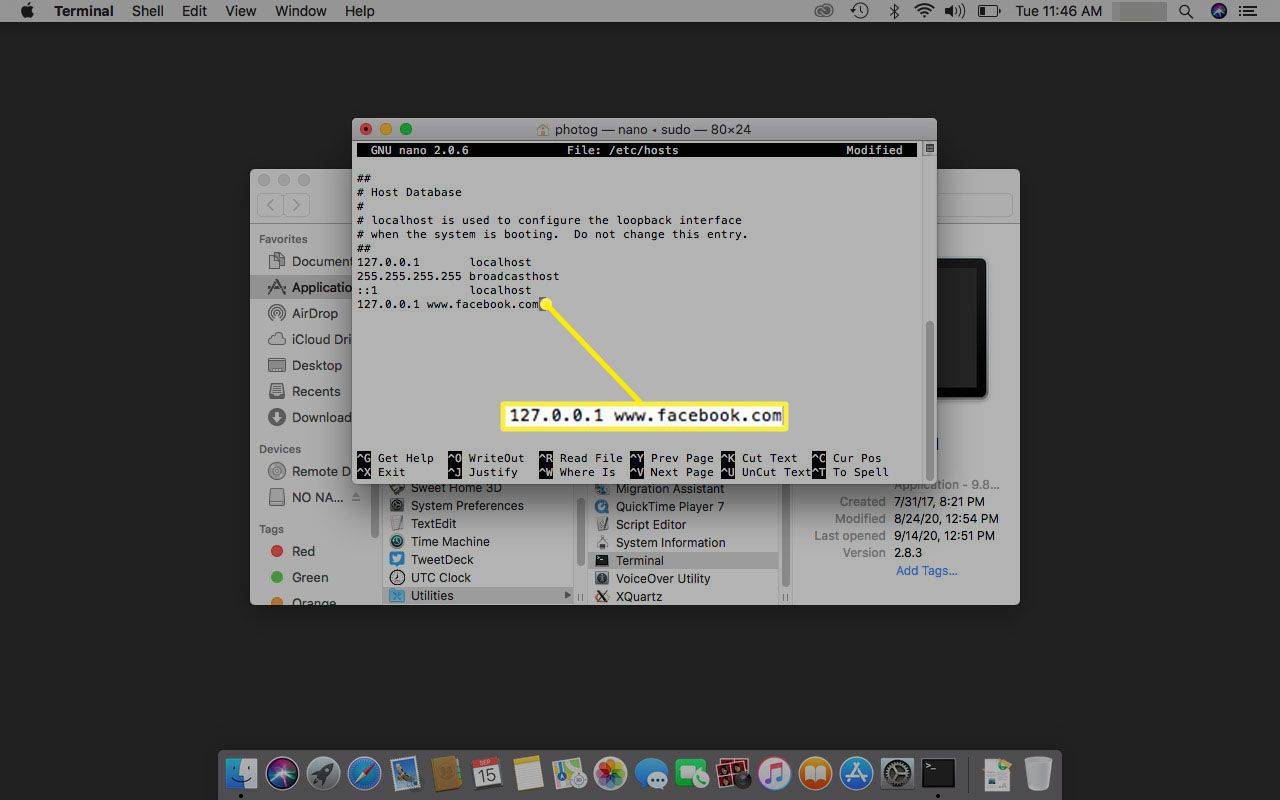
-
ללחוץ Ctrl + O כדי לשמור את הקובץ, ולאחר מכן לחץ על Ctrl + איקס כדי לצאת מעורך הטקסט של Nano.
חסום אתרים באמצעות הדפדפן שלך
חסום אתר בגוגל כרום
השלבים שלהלן מראים כיצד לחסום אתרים באמצעות תוסף Block Site עבור Google Chrome. אם אתה משתמש ב-Mac או Linux, הפעל את Chrome ועבור לשלב השני.
-
להיכנס כרום לְתוֹך חיפוש Windows , ובחר גוגל כרום .

-
פתח את ה אליפסיס אנכי תפריט בפינה השמאלית העליונה, ולאחר מכן בחר יותר . כלים > הרחבות .

-
פתח את ה המבורגר התפריט לצד הרחבות.
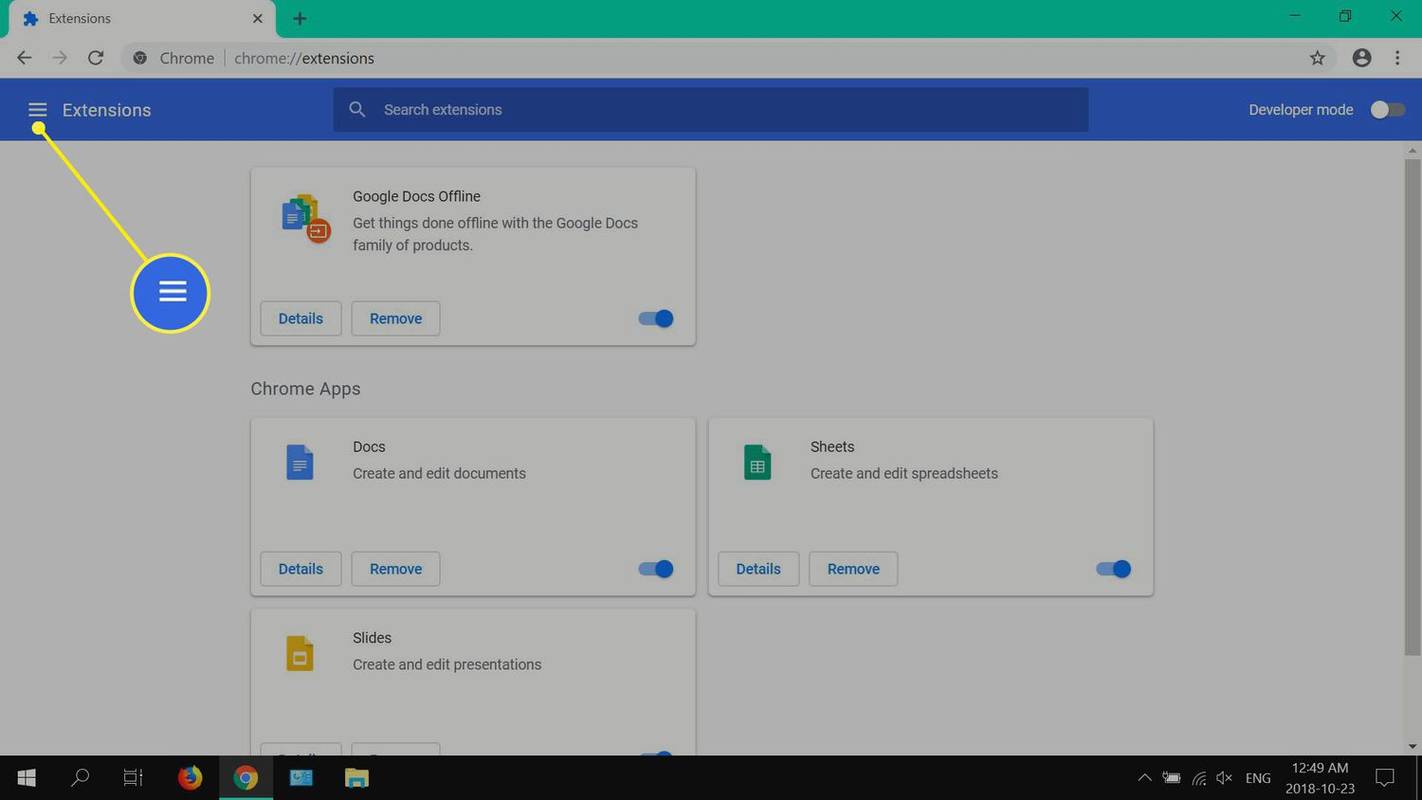
-
בחר פתח את חנות האינטרנט של Chrome .
כיצד לשנות את צבע הרקע של סיפור
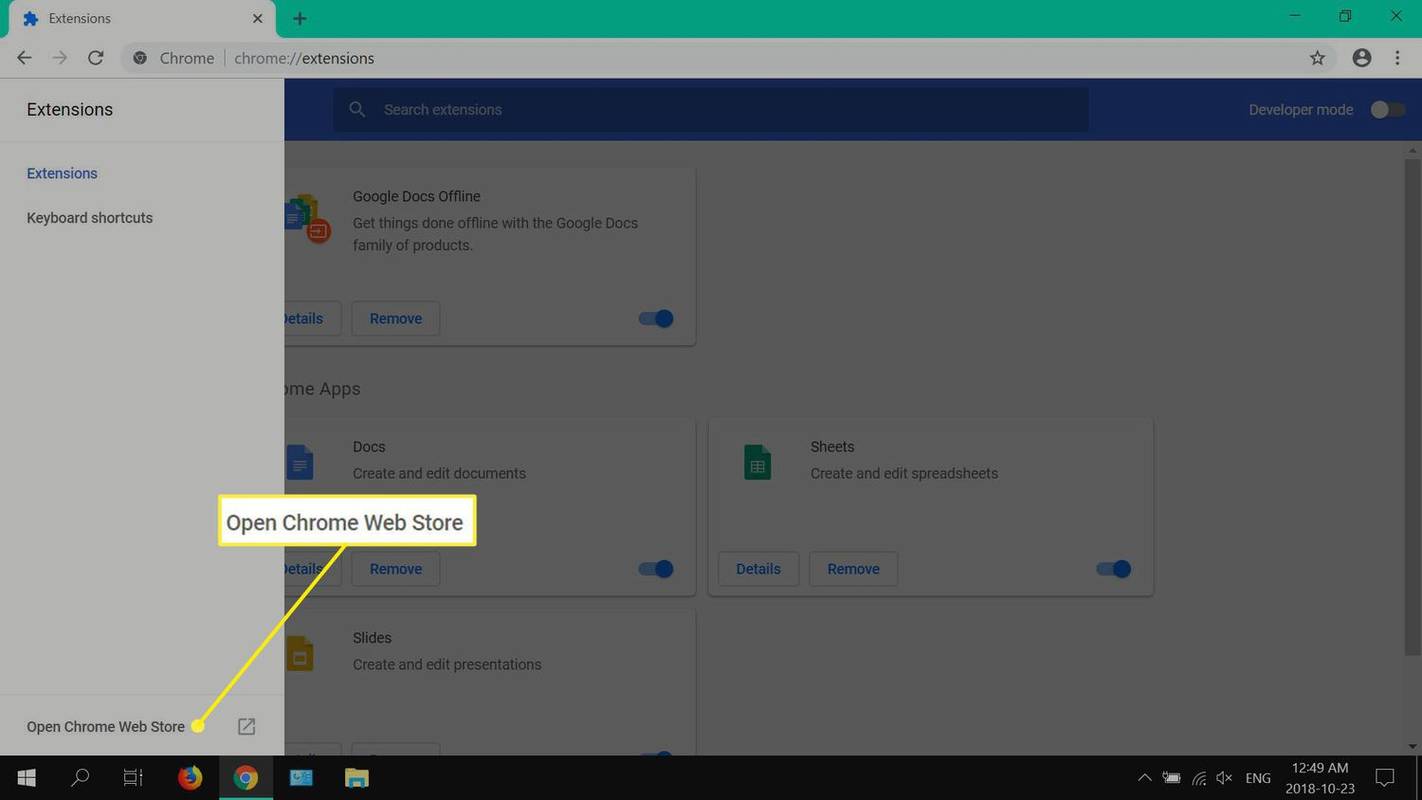
-
להיכנס לחסום אתר לתוך תיבת החיפוש ולאחר מכן בחר להיכנס .
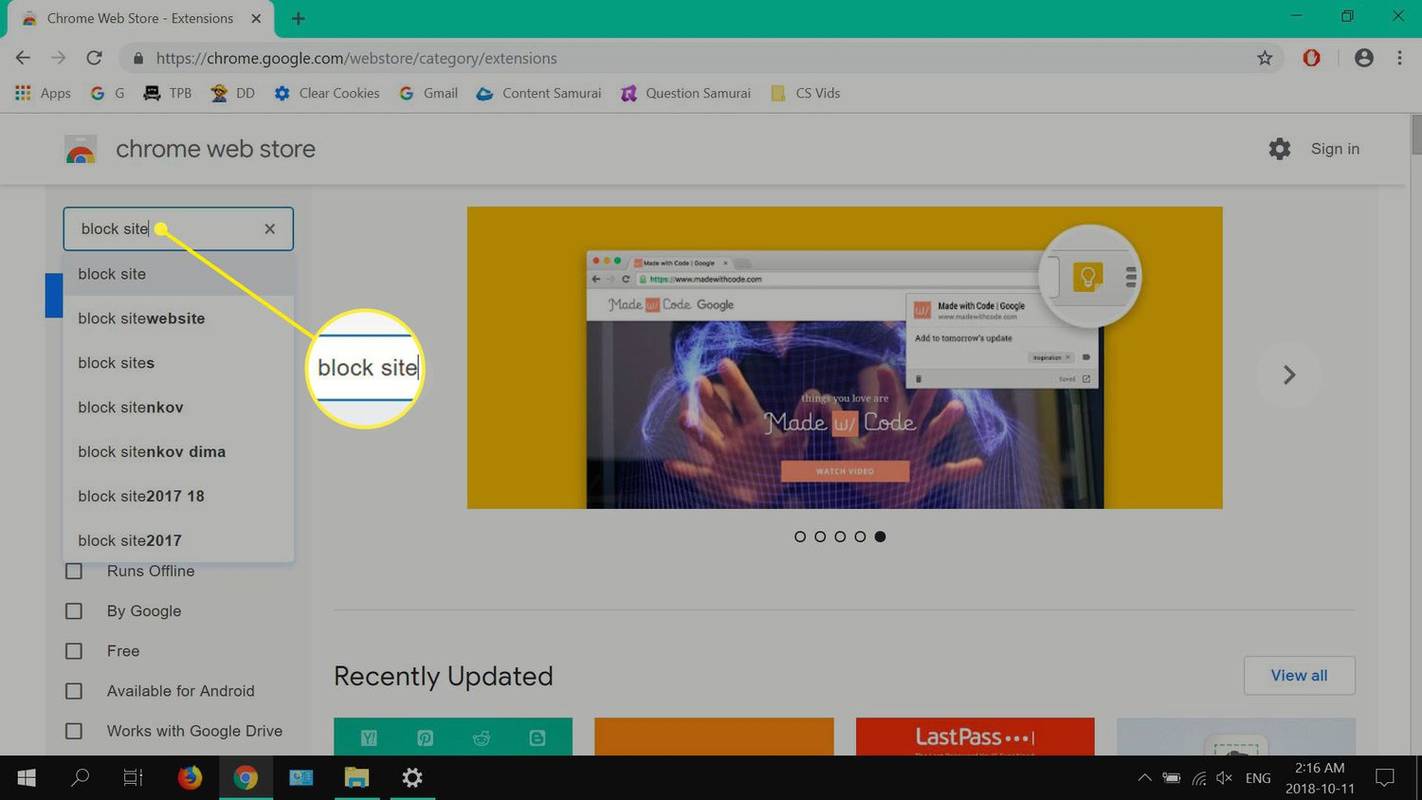
-
בחר להוסיף לכרום ליד חסימת אתר - חוסם אתרים עבור Chrome™.
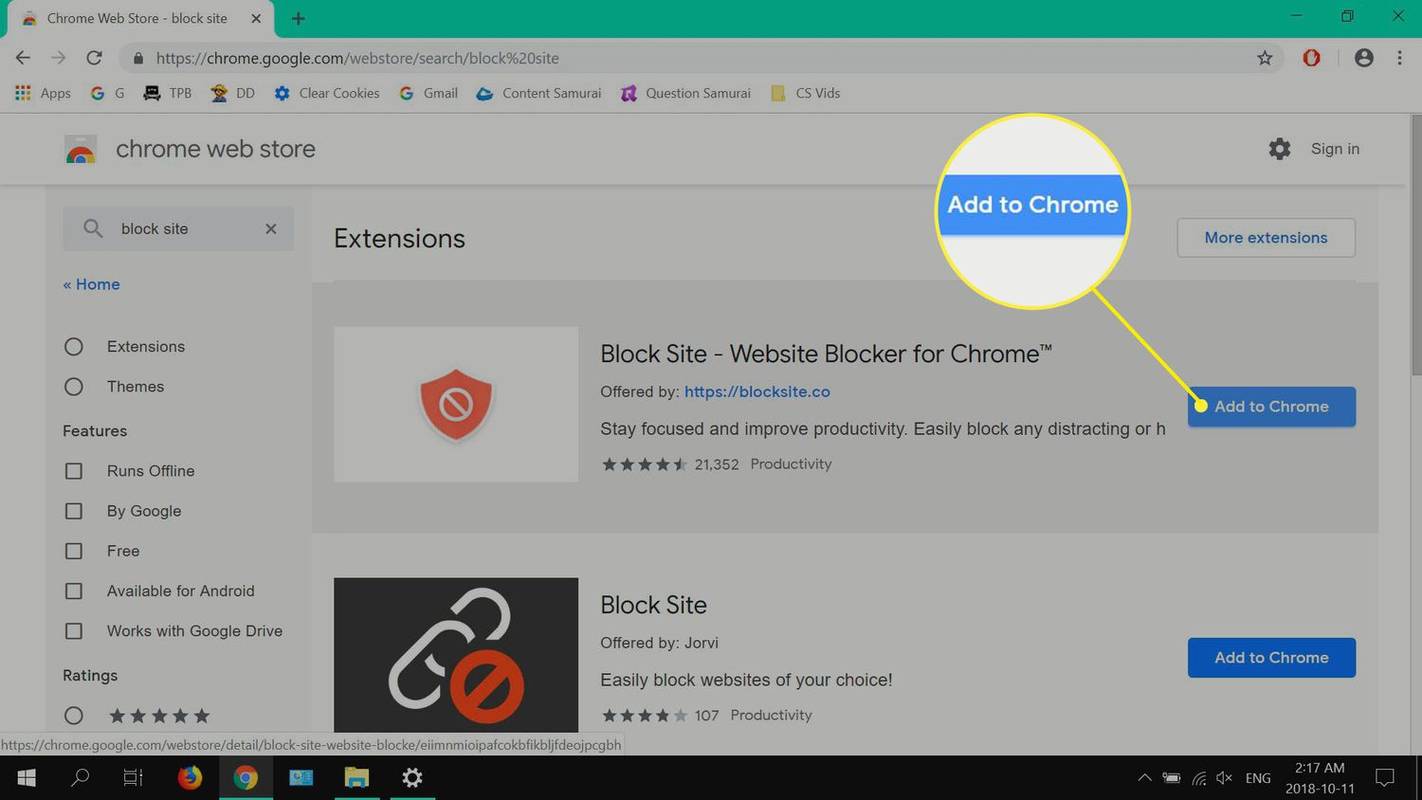
-
בחר הוסף הרחבה .
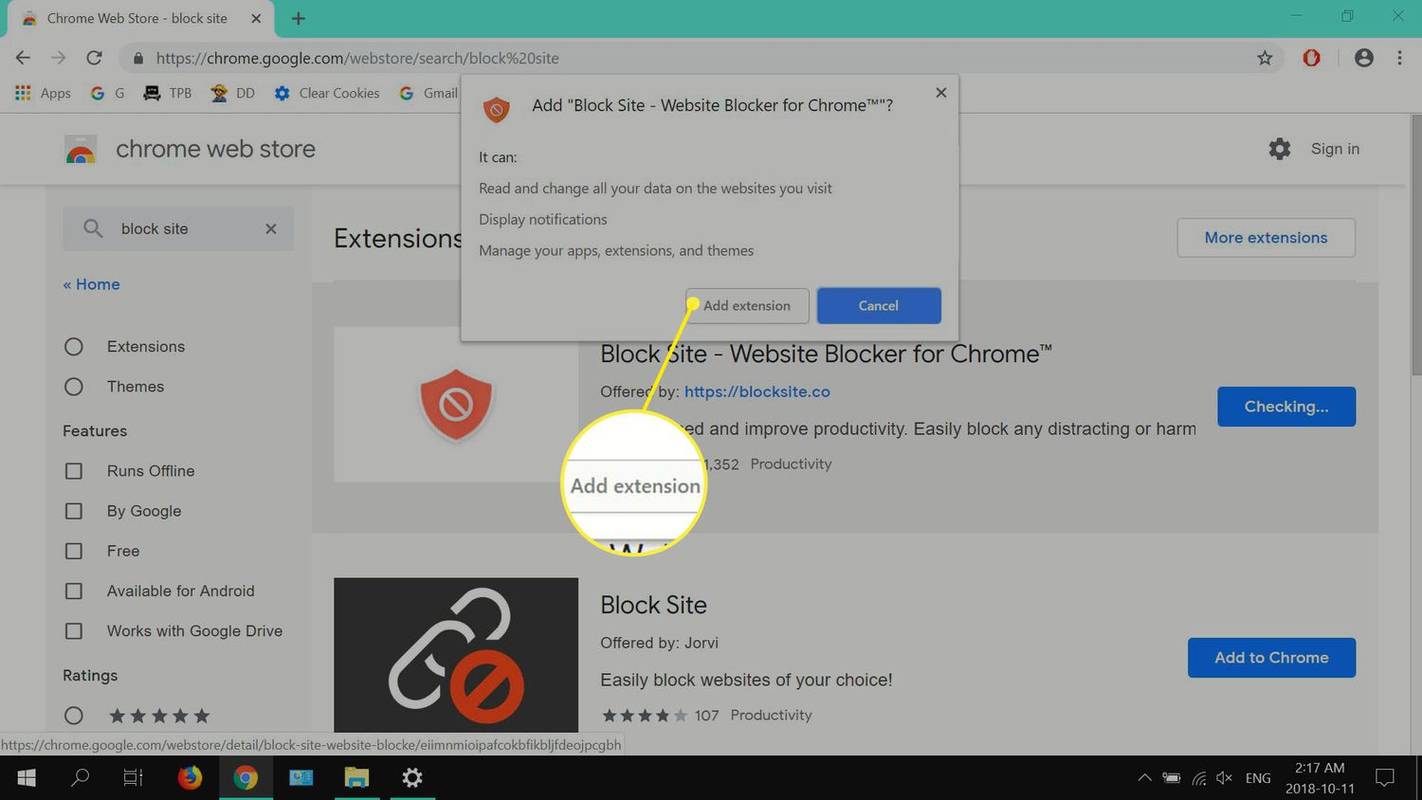
-
בחר לְהַסכִּים.
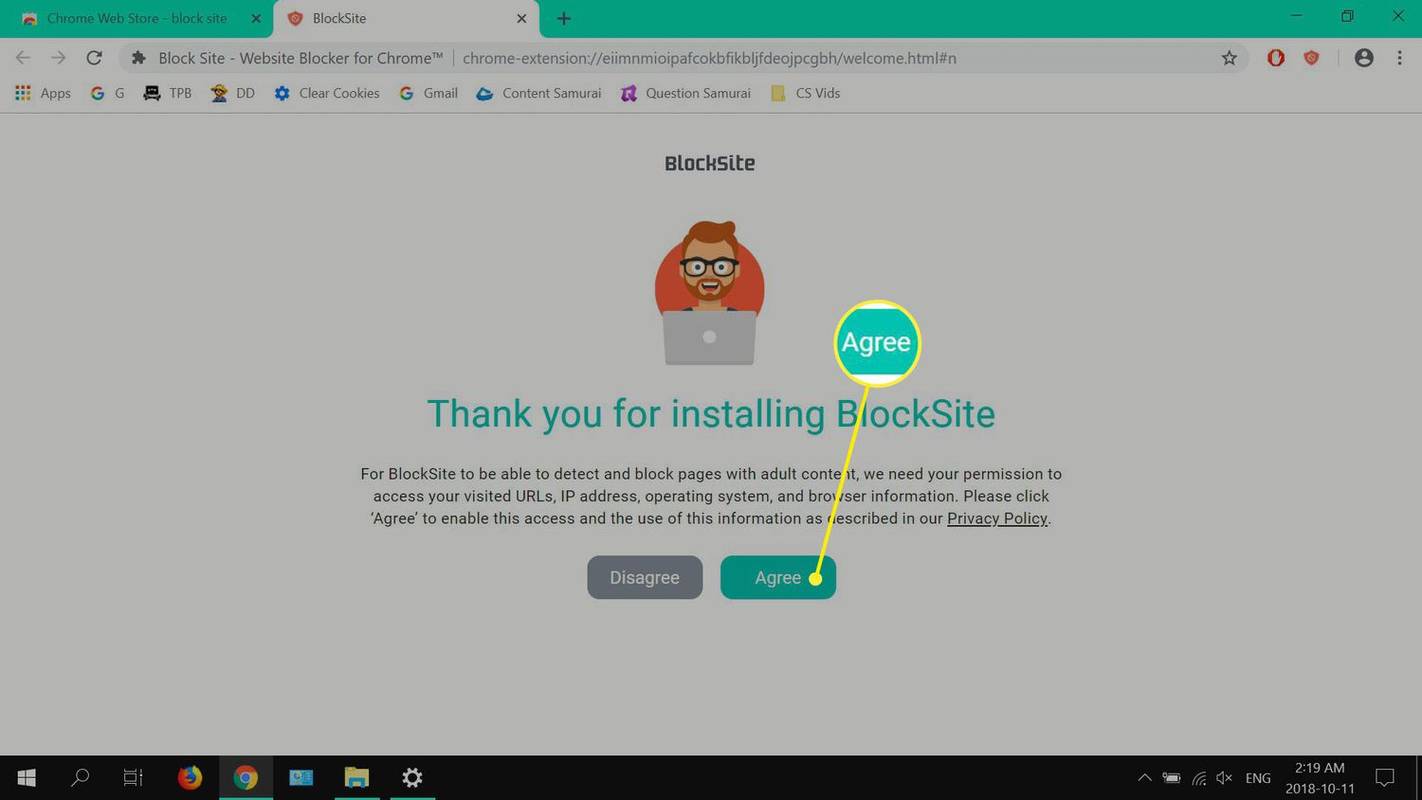
-
הזן את האתר שברצונך לחסום, ולאחר מכן בחר את ( + ) סמל.
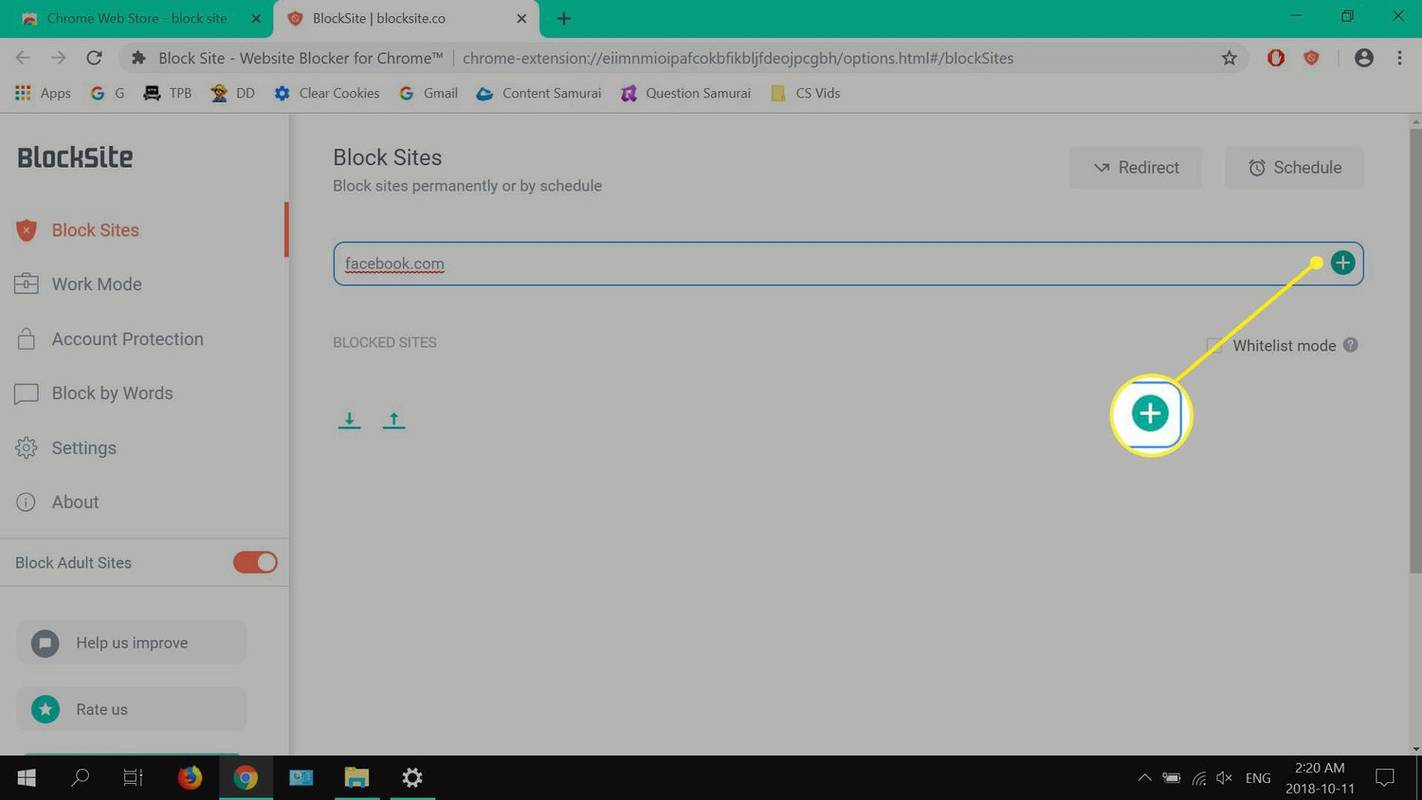
-
פתח כרטיסייה חדשה ונסה לבקר באתר או באתרים שחסמת זה עתה.
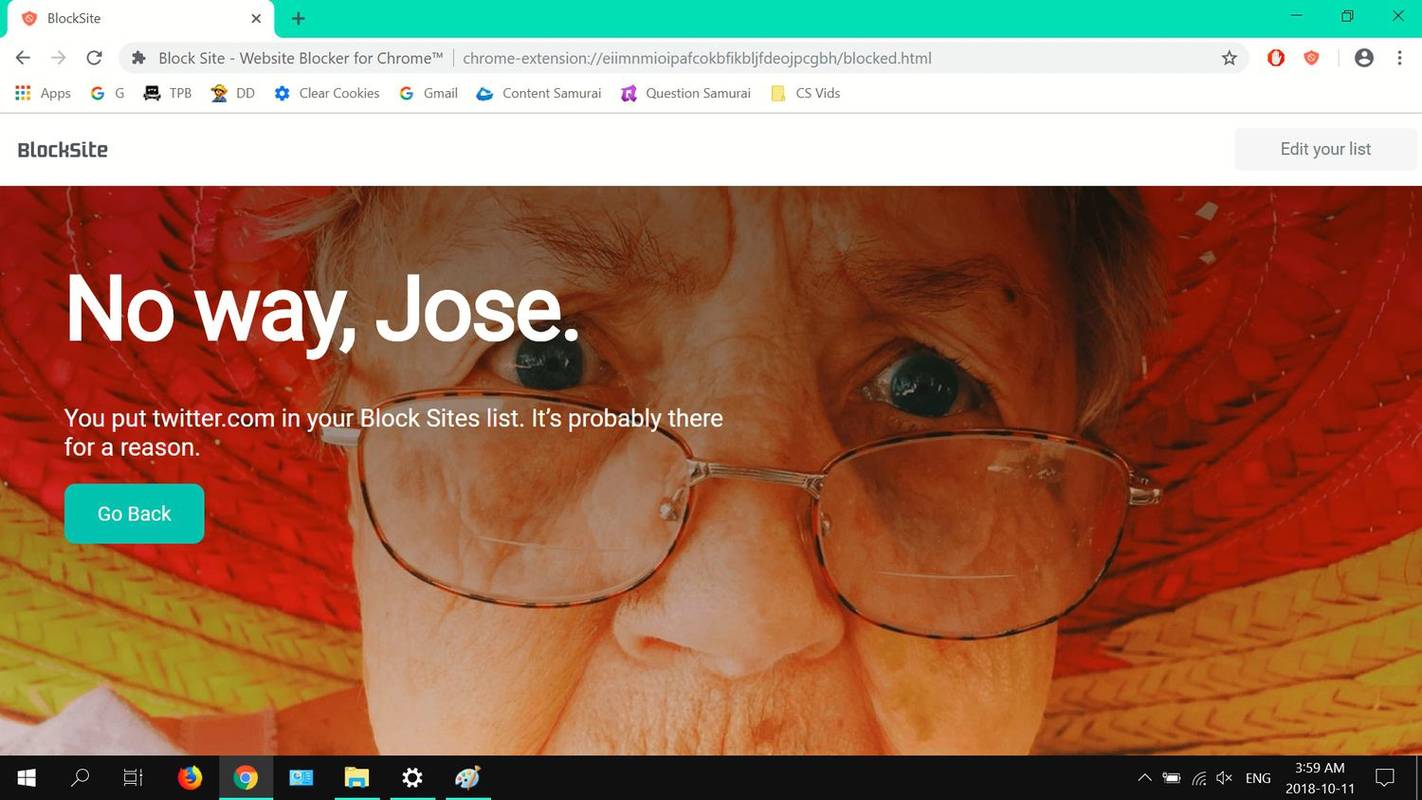
כיצד לחסום אתרים עם פיירפוקס או אופרה
-
לך ל חסום את דף חנות Play של האתר , הקש להתקין , ואז לִפְתוֹחַ .
-
בֶּרֶז לך להגדרות .
-
בֶּרֶז הבנת .
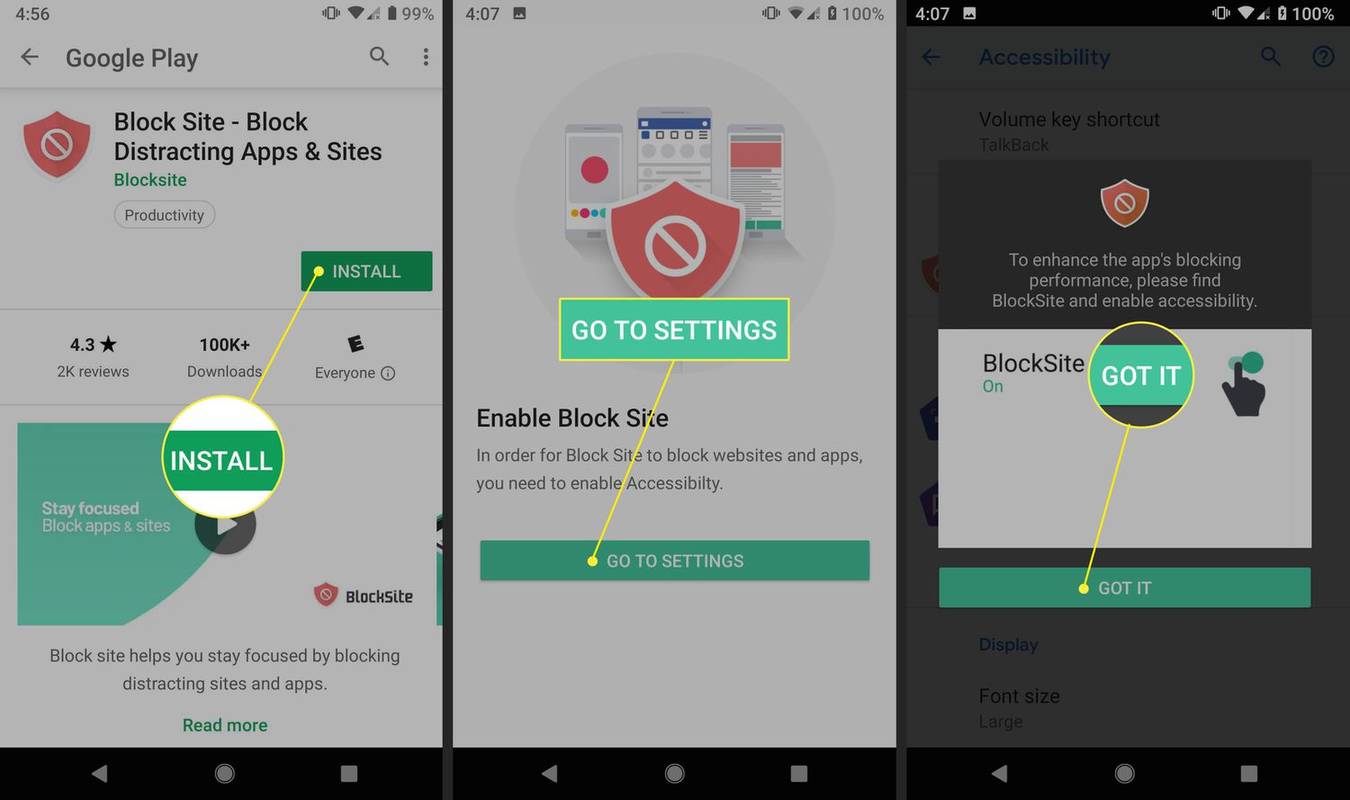
-
במסך הנגישות, הקש BlockSite .
-
הקש על לְמַתֵג לעבור כדי לאפשר נגישות.
-
בֶּרֶז בסדר .
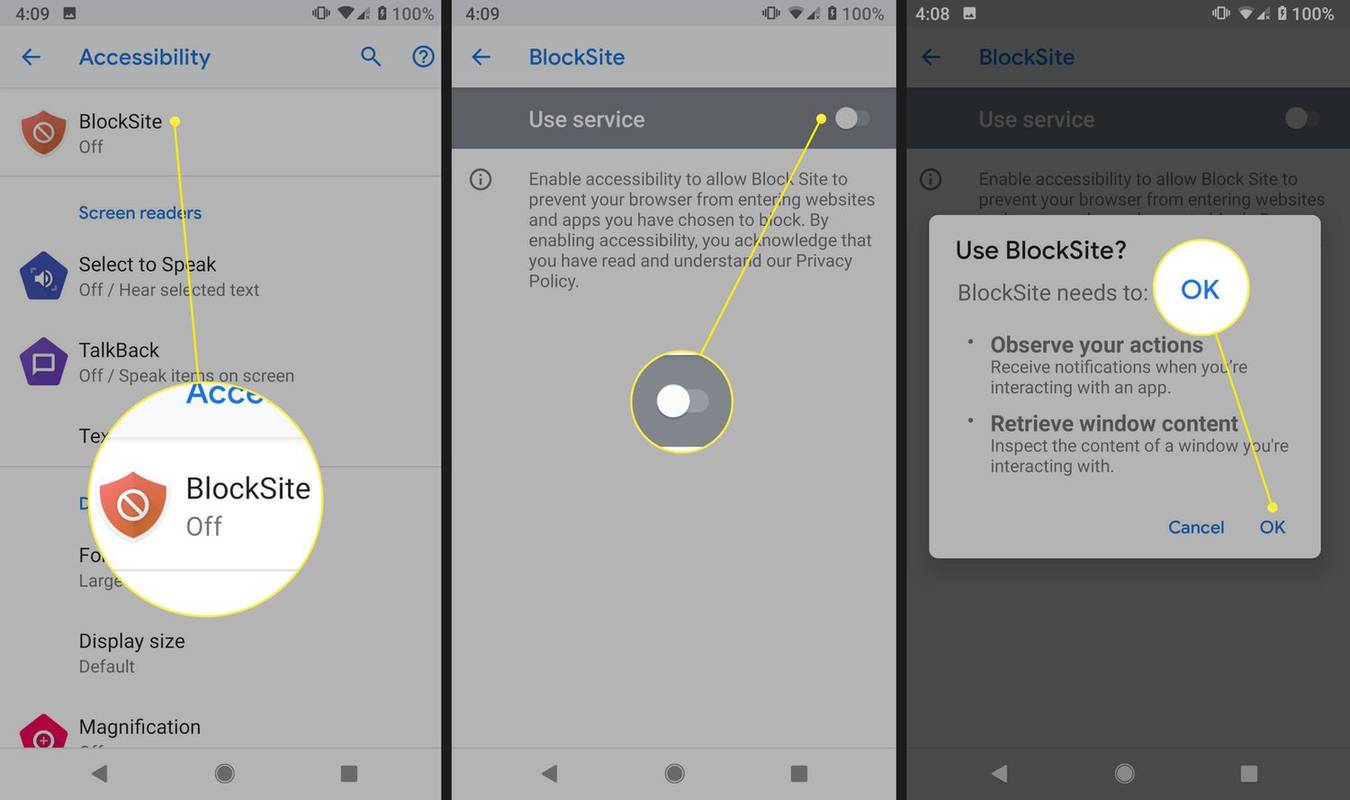
-
הקש על ( + ) סימן בפינה הימנית התחתונה.
-
הזן את כתובת האתר ולאחר מכן הקש על סימן ביקורת בפינה הימנית העליונה.
-
כל האתרים החסומים שלך נמצאים למטה אתרים ואפליקציות חסומים .
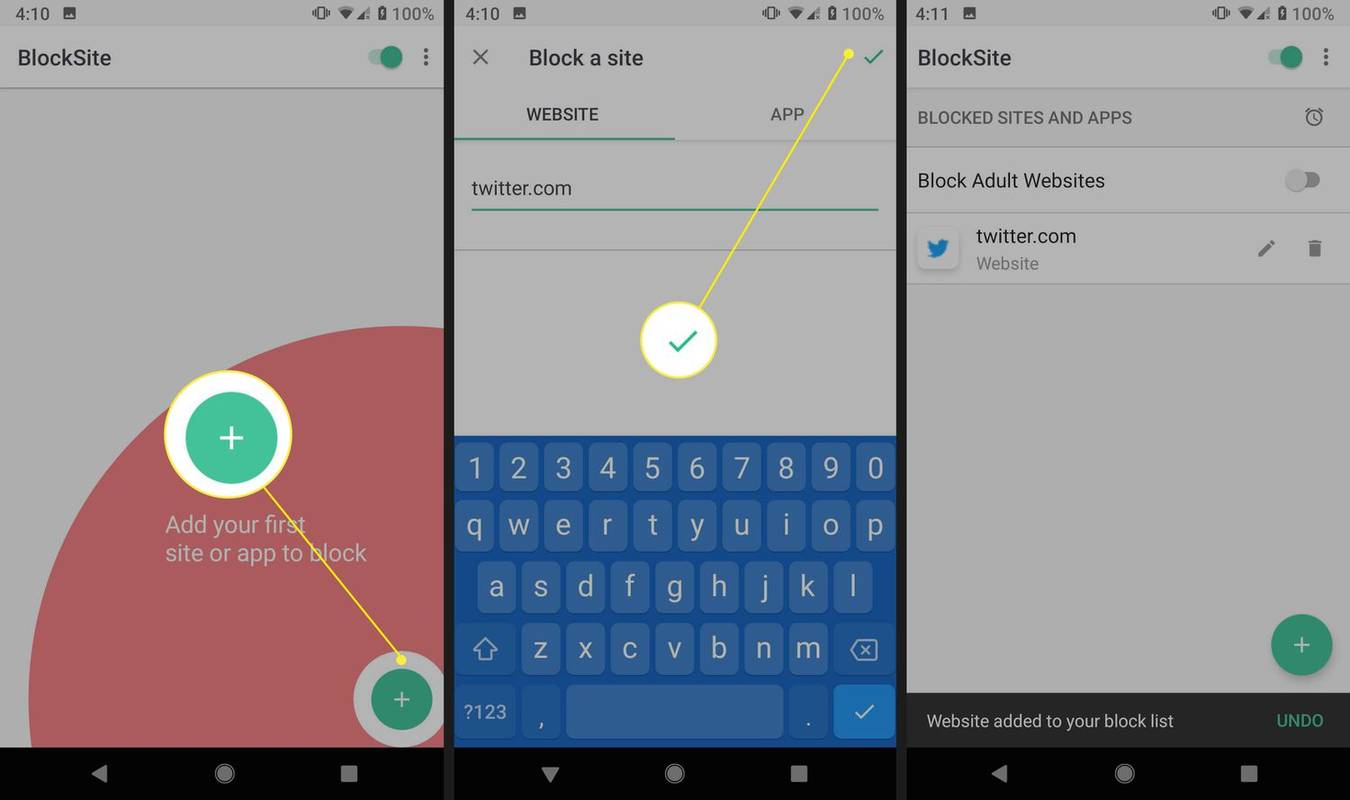
-
בֶּרֶז הגדרות , ואז הקש זמן מסך .
-
בֶּרֶז הפעל את זמן המסך .
-
בֶּרֶז לְהַמשִׁיך .
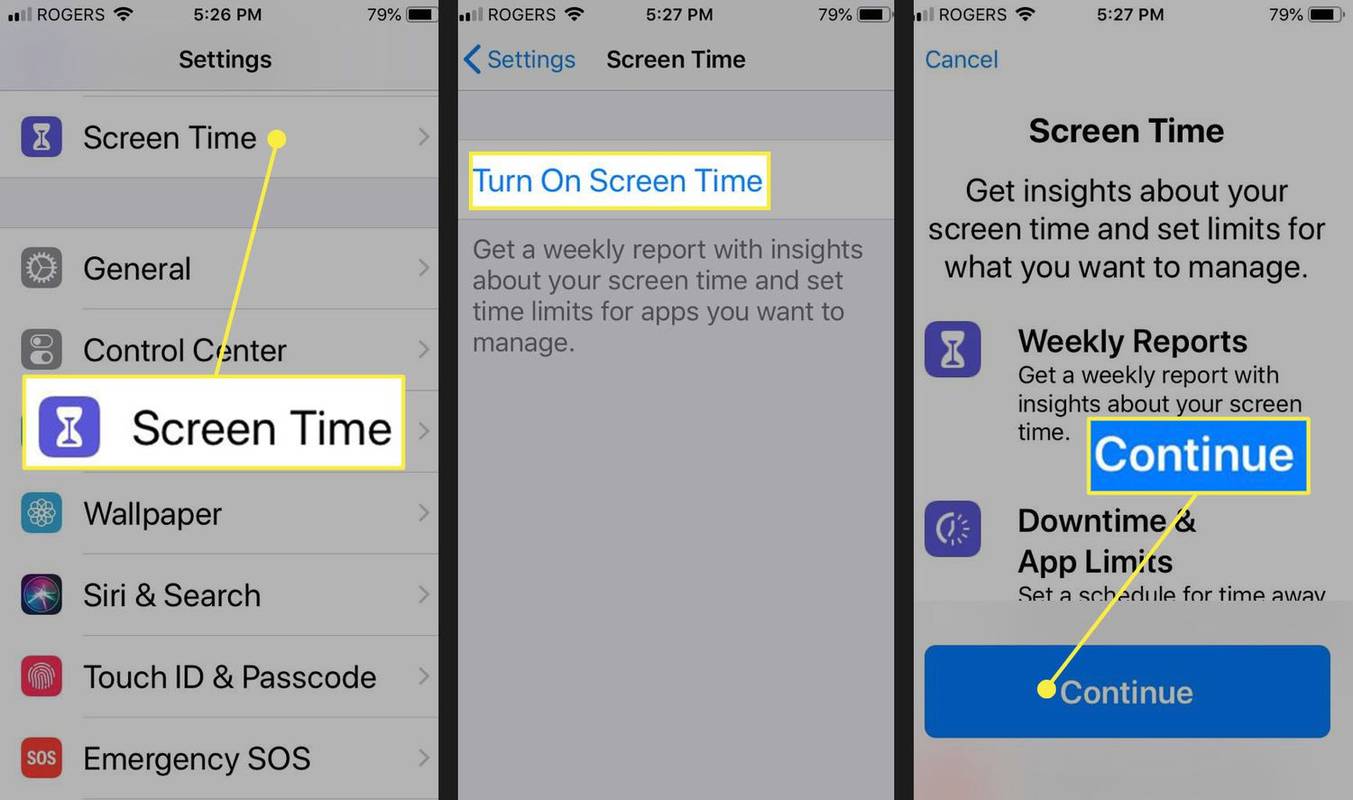
-
בֶּרֶז זה האייפון שלי , או זה האייפון של הילד שלי .
-
בֶּרֶז הגבלות תוכן ופרטיות .
-
בֶּרֶז הגבלות תוכן ופרטיות כדי להפעיל, ולאחר מכן הקש הגבלות תוכן .
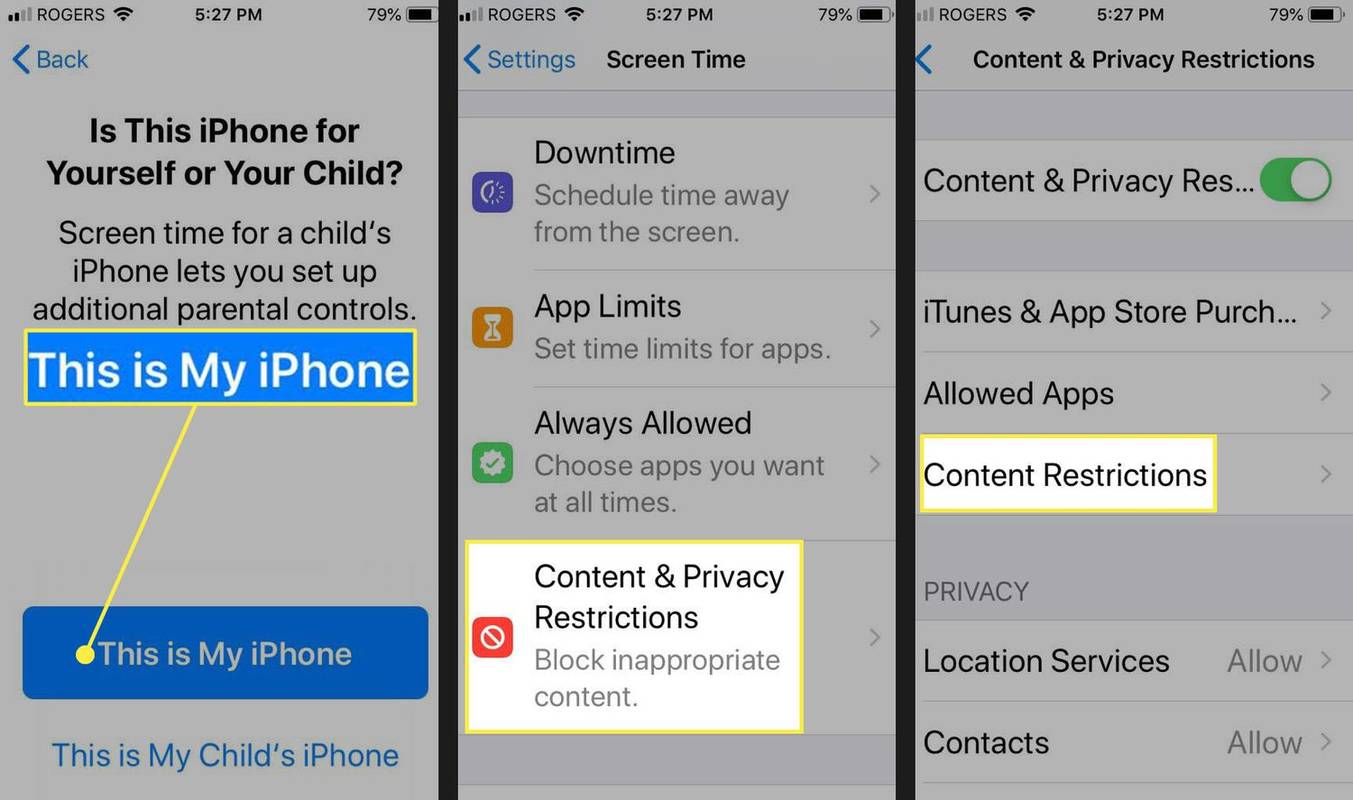
-
בֶּרֶז תוכן אינטרנטי .
-
בֶּרֶז הגבלת אתרי אינטרנט למבוגרים , ואז הוסף אתר .
-
הזן כתובת אתר והקש בוצע .
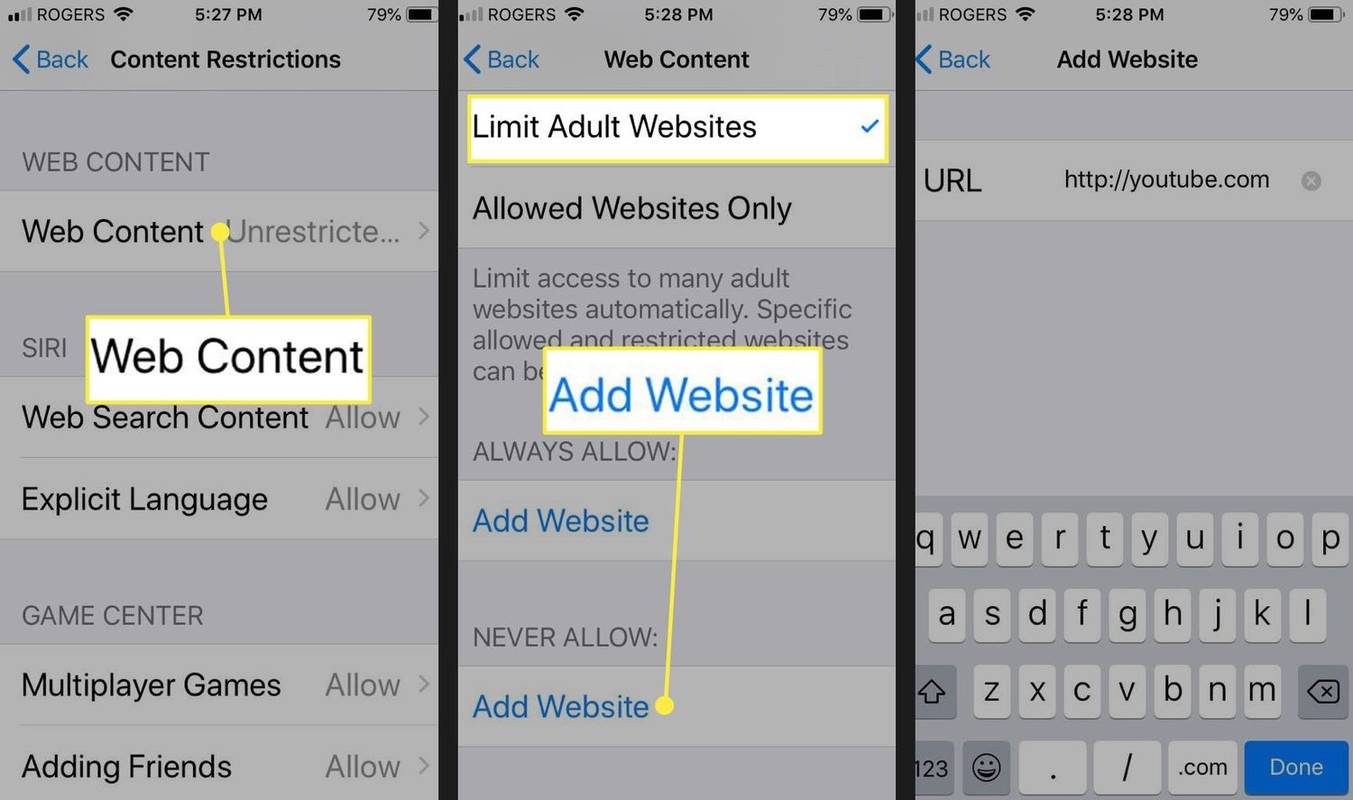
- פתח דפדפן אינטרנט, הכנס 192.168.2.1 לתוך שורת הכתובת ולאחר מכן בחר להיכנס אוֹ לַחֲזוֹר .
- הכנס אתשם משתמשוסיסמהאם תתבקש.
- מהממשק של הנתב שלך, בחר את הפרטיות והאבטחה, ההגבלות או אפשרויות החסימה.
- הזן את האתרים שאתה רוצה להגביל את הגישה אליהם ושמור או החל את השינויים. אם תתבקש, הזן את שם המשתמש והסיסמה שלך כדי לשמור את השינויים.
חסימת אתרים באנדרואיד
השלבים שלהלן מראים כיצד לחסום אתרים באמצעות אפליקציית Block Site לנייד.
חסום אתר באייפון ובאייפד
השלבים למטה מי איך לחסום אתרים באייפון או אייפד, באמצעות זמן מסך.
כרום לא יציע לשמור סיסמה
השתמש בהגדרות הנתב כדי לחסום אתרים
השלבים שלהלן מתארים בדרך כלל כיצד לחסום אתרים באמצעות הנתב שלך. מכיוון שכל נתב שונה, השלבים ישתנו מעט. ברוב המקרים, תזדקק לשם המשתמש והסיסמה המשויכים לחשבון ISP שלך, כמו גם את הסיסמה הניהולית עבור הנתב או המודם שלך. כדי להתחבר לנתב שלך תצטרך לגשת למסך הבקרה שלו. למרבה הצער, כל יצרן נתב עושה זאת בצורה שונה, אבל יש לנו מאמר שעוזר לך למצוא את כתובת ה-IP של הנתב שלך. אנו נשתמש בנתב Belkin בדוגמה שלנו למטה.
אם אתה מתכוון להתרחק מאתרים המסיחים את הדעת, אתה יכול להשתמש בתוסף דפדפן, קובץ Hosts שלך (Windows ו-Mac), אפליקציה לנייד (אנדרואיד) או זמן מסך (iOS). אם המטרה שלך היא להגביל לילדים את הגישה לאתרים מסוימים, חסימה באמצעות הנתב או המודם שלך היא השיטה הטובה ביותר.
מאמרים מעניינים
בחירת העורך

כיצד לשמור על היסטוריית הגלישה וחשבונות חברתיים פרטיים
הצפן את בקשות ה- DNS שלך DNS (Domain Name System) הוא השירות המשמש לתרגום שמות אתרים לכתובות IP ששרתי אינטרנט ונתבי אינטרנט יכולים להבין. כאשר אתה מקליד שם אתר בדפדפן שלך, שרת DNS יעשה זאת

טלוויזיות חכמות: מה שאתה צריך לדעת
טלוויזיה חכמה מתחברת ישירות לאינטרנט ומאפשרת לך להשתמש באפליקציות סטרימינג בחינם ובתשלום כמו Netflix והולו. אין צורך במכשיר סטרימינג נוסף.

כיצד לאתחל ולאפס Sonos One
בין אם ה- Sonos One שלך זקוק לאיפוס קשיח או רך, ביצוע כל אחד מהם לוקח שניות בלבד ויכול לפתור כל מספר בעיות שיש לך.

כיצד לבצע הודעת מתנה במסנג'ר
פייסבוק, כפלטפורמה חברתית, לעיתים קרובות יוצרת יצירתיות ומשיקה תכונות מהנות חדשות שמפגישות אנשים. חשוב במיוחד בעונת החגים, התכונות של פייסבוק מסנג'ר מוסיפות קצת עידוד לשיחות מבוססות הטקסט שלך. בניגוד לתכונה ישנה יותר

הורד את Aero Red Dark
Aero Red Dark. כל הזיכויים מגיעים ליוצר הסמנים הללו, הופאצ'י. מחבר: הופאצ'י. http://www.eightforums.com/customization/9827-custom-cursors.html הורד את 'Aero Red Dark' גודל: 35.39 Kb פרסומת PCR תיקון: תקן בעיות של Windows. כולם. קישור להורדה: לחץ כאן כדי להוריד את הקובץ תמוך בנו ווינרו מסתמך מאוד על התמיכה שלך. אתה יכול לעזור לאתר להמשיך להביא לך מעניין ו

כיצד להעביר קבצים באופן אלחוטי ממחשב לאנדרואיד
בטח, אתה יכול לחבר את אנדרואיד למחשב האישי שלך באמצעות כבל ולהעביר קבצים בדרך המיושנת, אך שיטה זו גוזלת זמן ומאתגרת לניווט. במקום זאת, נסה להעביר קבצים אלחוטיים. העברת קבצים בין מחשב למחשב